Hitachi CP-X265WF User Manual [ru]
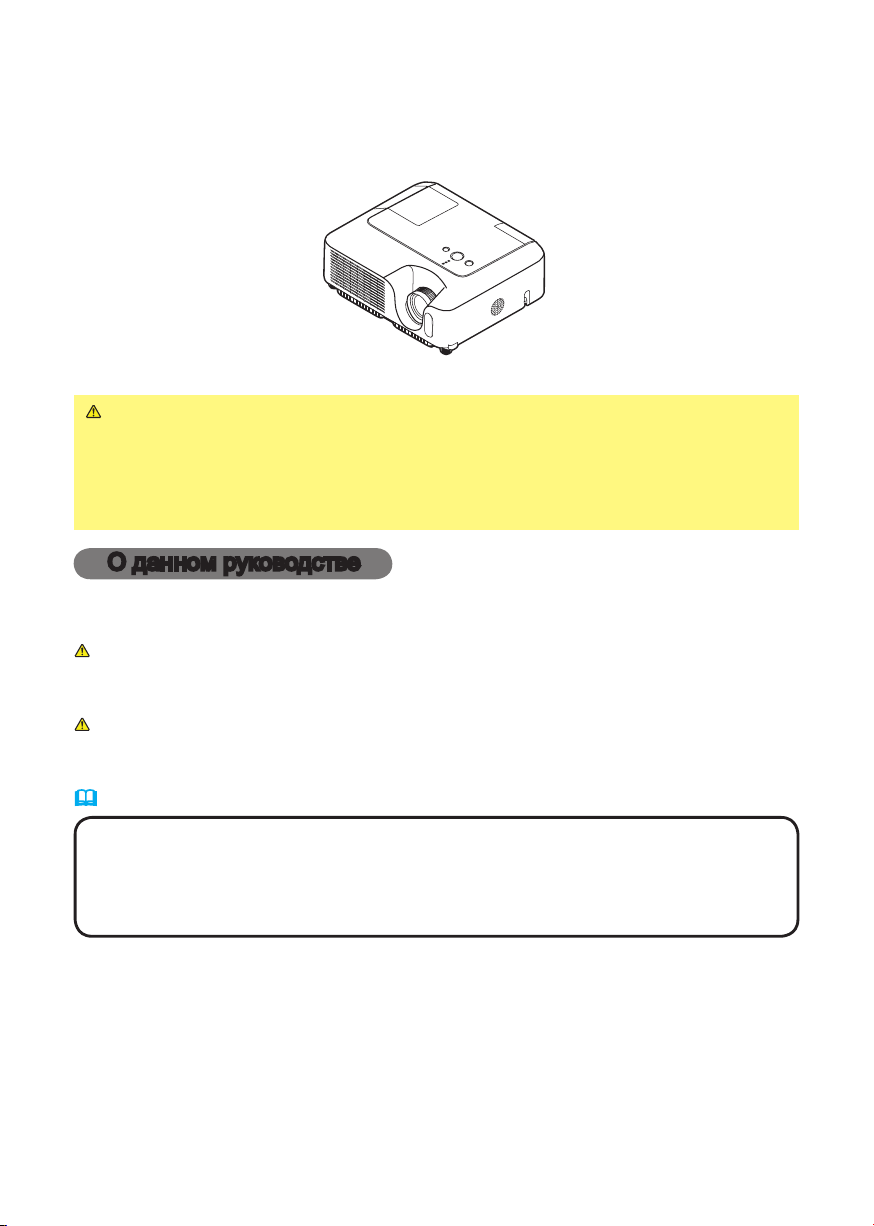
Проектор
CP-X265
Руководство пользователя – Руководство по эксплуатации
Благодарим за покупку данного проектора.
ПРЕДУПРЕЖДЕНИЕ. ►
обязательно прочитайте «Руководство пользователя - Меры предосторожности» и
данные руководства для обеспечения полного понимания и правильной эксплуатации.
После прочтения храните указанные руководства в надежном и доступном месте для
возможного применения в будущем.
Перед эксплуатацией данного проектора
О данном руководстве
В данном руководстве применяются различные символы, значение которых
объясняется ниже.
ПРЕДУПРЕЖДЕНИЕ.
ВНИМАНИЕ.
Смотрите страницы, на которых указан данный символ.
ПРИМЕЧАНИЕ. • Содержание данного руководства может изменяться без
предварительного уведомления.
• Производитель не несет ответственности за ошибки в данном руководстве.
• Воспроизведение, передача и использование данного документа или его содержания
запрещено без письменного разрешения.
Подтверждение торговой марки:
• VGA и XGA являются зарегистрированными торговыми марками корпорации
International Business Machines.
• Apple и Mac являются зарегистрированными торговыми марками Apple Computer, Inc.
•
VESA и SVGA являются зарегистрированными торговыми марками Video Electronics Standard Association.
• Windows является зарегистрированной торговой маркой корпорации Microsoft.
Все остальные торговые марки являются собственностью соответствующих владельцев.
Данный символ указывает на информацию, игнорирование
которой может привести к телесным повреждениям или даже
летальному исходу в связи с неправильным использованием.
Данный символ указывает на информацию, игнорирование которой
может привести к телесным повреждениям или механическому
повреждению в связи с неправильным использованием.
1
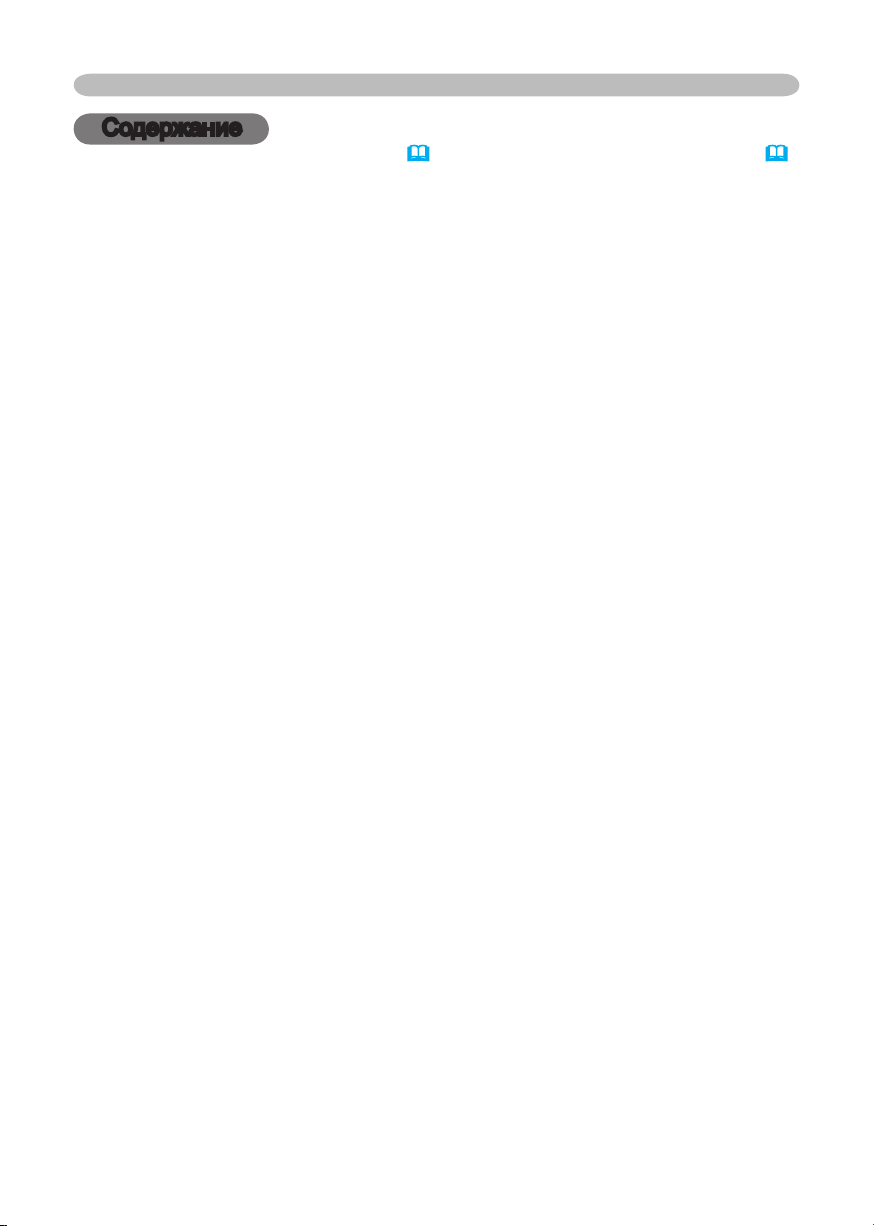
2
Содержание
Содержание
О данном руководстве . . . . . 1
Содержание . . . . . . . . . . . . . . 2
Характеристики проектора
Подготовка . . . . . . . . . . . . . . . 3
О содержании упаковки . . . . . . . . . .3
Пристегивание крышки линз . . . . . .3
Названия деталей . . . . . . . . . 4
Проектор . . . . . . . . . . . . . . . . . . . . . .4
Кнопки управления . . . . . . . . . . . . .6
Пульт дистанционного управления
Настройка . . . . . . . . . . . . . . . 7
Расположение . . . . . . . . . . . . . . . . .8
Регулирование подъемника
проектора . . . . . . . . . . . . . . . . . . . . .9
Использование Замка безопасности
Подключение устройств . . . . . . . .11
Подключение источника питания
Пульт дистанционного управления
Установка батареек . . . . . . . . . . . .15
Работа с пультом дистанционного управления
Включение/Отключение Питания
Включение питания . . . . . . . . . . . .17
Выключение питания . . . . . . . . . . .17
Эксплуатация. . . . . . . . . . . . 18
Настройка звука . . . . . . . . . . . . . . .18
Приглушение звука . . . . . . . . . . . .18
Выбор входного сигнала . . . . . . . .18
Поиск входного . . . . . . . . . . . . . . . .19
Выбор формата изображения . . .19
Настройка функции увеличения и фокусирования
Использование функции автоматической настройки
Настройка расположения изображения.
Коррекция трапецеидального искажения
Использование функции увеличения
Остановка кадра . . . . . . . . . . . . . .22
Временное отключение экрана
Работа с экраном компьютера . . .23
Многофункциональные настройки
Использование функций меню
. . . 3
. . .6
. . .10
. . . .14
. . 15
. . .16
. . 17
. . .19
. . .20
. . .20
. . .21
. . .21
. . . .22
. 24
. . . .24
УПРОЩЕННОЕ МЕНЮ . . . . . . . . .25
ОТНОШЕНИЕ, АВТОKEYSTONE ПРИМЕНИТЬ,
ТРАПЕЦИЯ, РЕЖ.КАРТИНКА, ЯРКОСТЬ,
КОНТРАСТ, ЦВЕТ, НАСЫЩ. ТОНА, ЧЁТКОСТЬ,
ТИХИЙ РЕЖИМ, ЗЕРК. ИЗОБР., СБРОС,
СРОК ФИЛЬТР, ЯЗЫК, В подробн. Меню
Меню КАРТИНКА . . . . . . . . . . . . . .27
ЯРКОСТЬ, КОНТРАСТ, ТИП. ИЗОБР., ЦВЕТ. ТЕМП .,
ЦВЕТ, НАСЫЩ. ТОНА, ЧЁТКОСТЬ, МОЯ ПАМЯТЬ
Меню ИЗОБРАЖЕНИЕ . . . . . . . . .30
ОТНОШЕНИЕ, ПОДАВЛ. ШУМ,
ВЕРТ. СДВИГ, ГОР. СДВИГ, ГОР. ФАЗА,
ГОР. РАЗМЕР, БЛОК АВТОНАСТРОЙКИ
Меню ВХОД . . . . . . . . . . . . . . . . . .32
ПРОГРЕССИВ, ВИДЕО NR, ЦВЕТ,
COMPONENT, ВИДЕО ФОРМАТ,
БЛОК. КАДРА, RGB IN, РАЗРЕШЕНИЕ
Меню НАСТРОЙКИ . . . . . . . . . . . .35
АВТОKEYSTONE ПРИМЕНИТЬ, ТРАПЕЦИЯ,
ТИХИЙ РЕЖИМ, ЗЕРК. ИЗОБР., ГРОМКОСТЬ, АУДИО
Меню ЭКРАН . . . . . . . . . . . . . . . . .37
ЯЗЫК, ПОЛОЖ МЕНЮ, ПУСТОЙ ЭКР., ЗАПУСК,
Мой Экран, ЗАБЛОК. МЭ, СООБЩЕНИЕ, ИМЯ ИСТОЧНИКА
Меню ОПЦИИ . . . . . . . . . . . . . . . . .40
АВТОПОИСК, АВТОKEYSTONE, АВТОМАТ. ВКЛ. ,
АВТО ВЫКЛ, СРОК ЛАМПА, СРОК ФИЛЬТР,
МОЯ КНОПКА, СЕРВИС, ЗАЩИТА
Меню СЕТЬ . . . . . . . . . . . . . . . . . .50
DHCP, IP-АДРЕС, МАСКА ПОДСЕТИ,
ШЛЮЗ ПО УМОЛЧАНИЮ, ДАТА И ВРЕМЯ,
РАЗНИЦА ВРЕМЕНИ, e-SHOT, ИНФОРМ, СЕРВИС
Техническое обслуживание
. . 53
Лампа . . . . . . . . . . . . . . . . . . . . . . .53
Воздушный Фильтр . . . . . . . . . . . .55
Замена батарейки Внутренних часов
. . .57
Прочее обслуживание . . . . . . . . . .58
Устранение Неисправностей
. . . 59
Соответствующие Сообщения . . .59
Информация об Индикаторных Лампах
. . .60
Явления, которые могут быть приняты
за неисправности устройств
. . . . . . .62
Гарантийное и послепродажное
обслуживание
. . . . . . . . . . . . 65
Технические требования . . 65
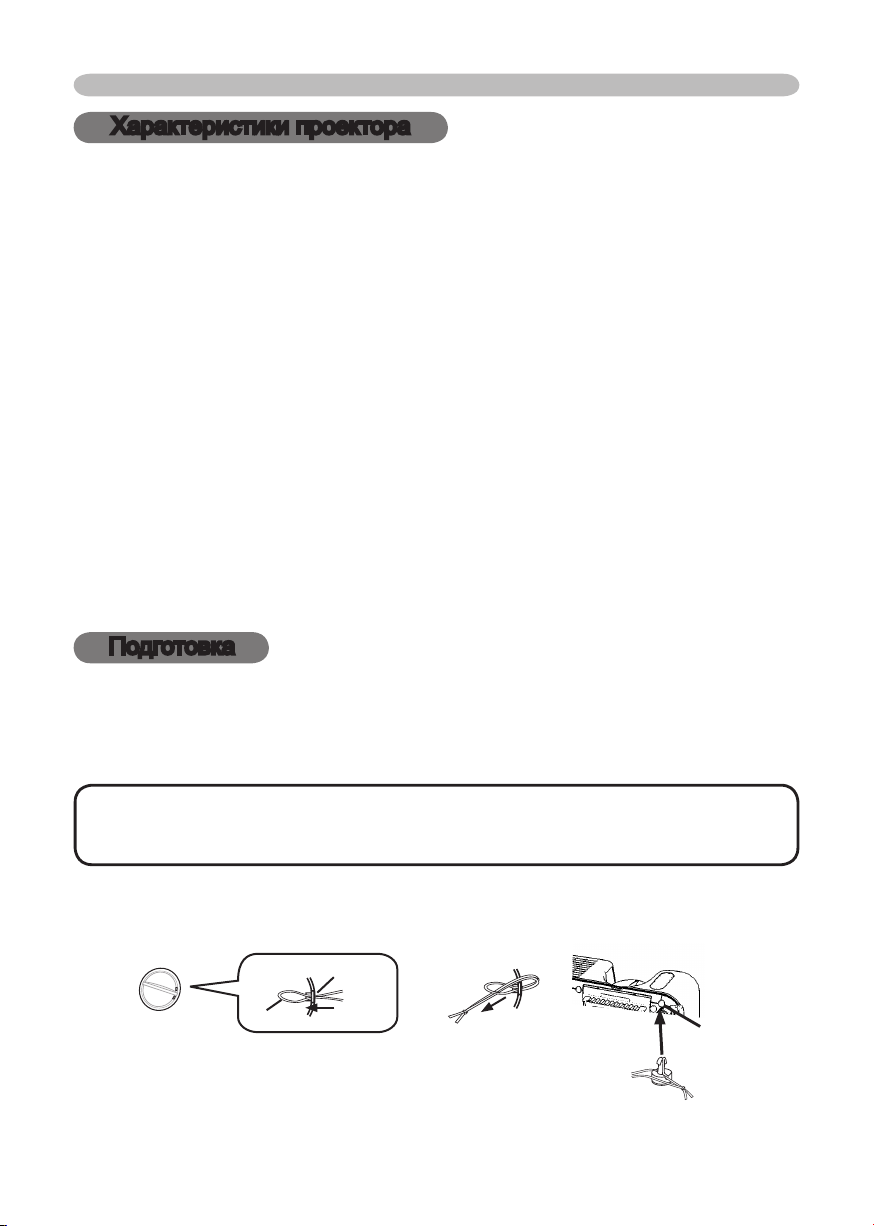
3
Характеристики проектора / Подготовка
Характеристики проектора
Данный проектор предназначен для отображения различных сигналов компьютера, в
том числе сигналов NTSC/PAL/SECAM, сигнала компонентного видео на экран. При
небольшом пространстве, необходимом для установки данного проектора, он дает
возможности для проецирования больших изображений на короткие расстояния.
Ультравысокая яркость
Четкое изображение ультравысокой яркости обеспечивается с помощью применения
улучшенной лампы 200W UHB (Ультравысокая Яркость). Изображение остается ярким
и четким даже при использовании проектора в ярко освещенных помещениях.
Низкий уровень помех
ТИХ. РЕЖ позволяет снизить уровень аккустических шумов при работе проектора для
достижения большей бесшумности. Данная функция идеально подходит для слабо
освещенных помещений, когда низкий уровень шумов важнее яркости.
Высокие возможности к подключению
Данный проектор оснащен различными I/O портами, что позволяет
подключать его к PC, DVD и др. устройствам. Высокие возможности к
подключению призваны сделать Вашу презентацию более впечатляющей.
Компактность
Несмотря на широкие функциональные возможности данного проектора,
он очень компактный, что значительно расширяет рамки его применения.
Подготовка
О содержании упаковки
Прочитайте раздел «Содержимое упаковки» в « Руководствo пользователя – Краткий
справочник». В комплект проектора должны входить указанные здесь предметы. При
отсутствии какого-либо предмета свяжитесь с дилером.
ПРИМЕЧАНИЕ. • Сохраняйте оригинальную упаковку для возможной
повторной отправки. При перемещении проектора используйте только
оригинальную упаковку. Особенно осторожно обращайтесь с линзами.
Пристегивание крышки линз
Для предотвращения потери пристегните крышку линз к проектору с помощью специального ремешка.
Кольцо ремешка
Ремешок
Зафиксируйте ремешок на кольце ремешка крышки линз.
1.
Вложите ремешок в паз заклепки.
2.
Втолкните заклепку в отверстие ремешка.
3.
Нижняя часть
Отверстие
ремешка
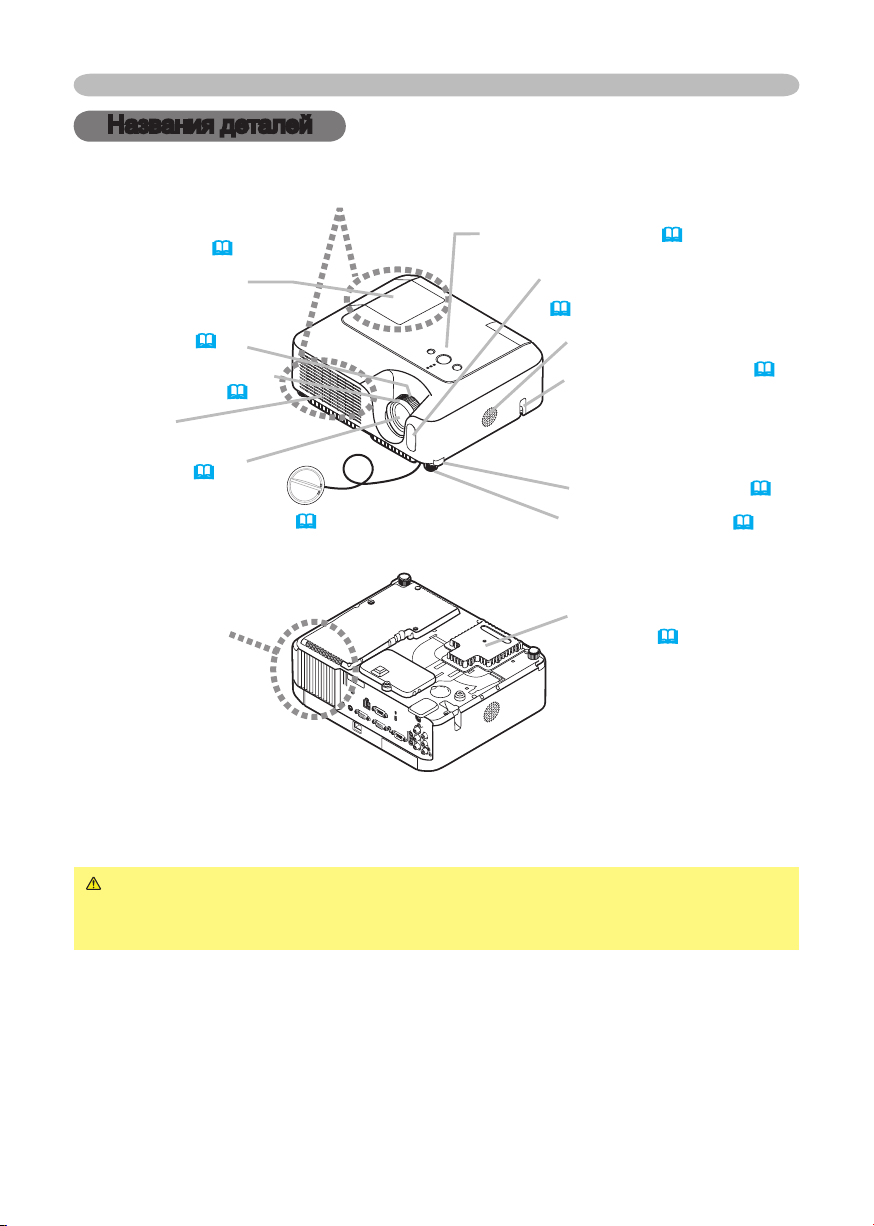
4
Названия деталей
A
UDIO IN
3
A
UDI
O
IN
2
C
B
/P
B
C
R
/P
R
A
UDI
O
IN
1
RG
B
IN
1
RG
B
IN
2
LA
N
CONT
RO
L
RG
B
OU
T
A
UDI
O
OU
T
US
B
VI
D
EO
Y
S-VIDE
O
CLOS
E
OP
E
N
Названия деталей
Проектор
Крышка лампы (54)
(внутри расположен
элемент лампы)
Кольцо увеличения
изображения (19)
Кольцо фокусирования
(19)
Воздушный клапан
Линзы (17)
Крышка линз (3)
ê
ê
Вид спереди/справа
Кнопки управления (6)
Сенсор сигналов пульта
дистанционного управления
(16)
Динамик
Замок безопасности (10)
(Используйте для
прикрепления цепочки
или провода в целях
предотвращения кражи.)
Кнопка подъемника (9)
Ножка подъемника (9)
Крышка воздушного
фильтра (55)
(Воздушный фильтр
и вентилятор
расположены внутри)
Вид снизу
ПРЕДУПРЕЖДЕНИЕ. ►Во время использования или сразу после
использования не прикасайтесь к области вокруг лампы и вентиляционных
отверстий проектора. (ê) Это может привести к ожогу.
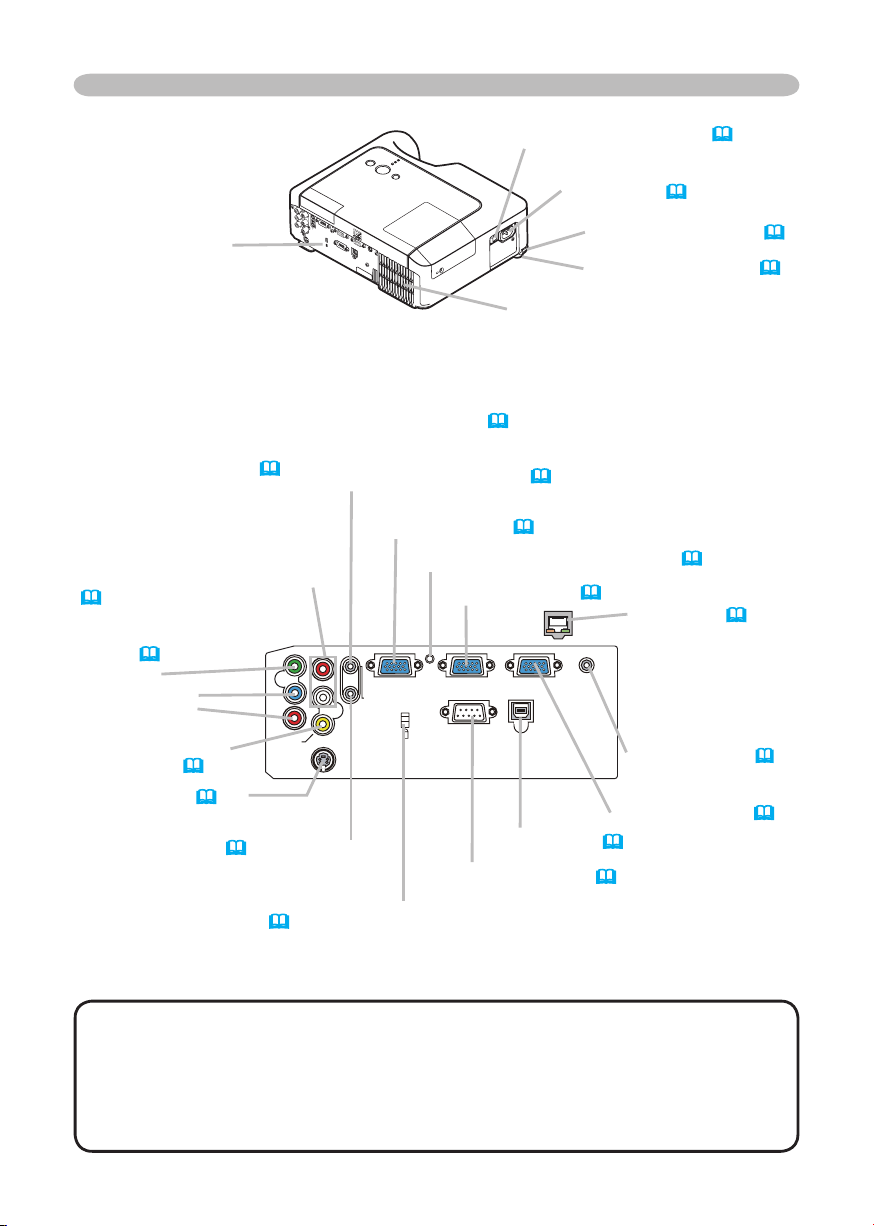
5
Названия деталей
C
R
/P
R
C
B
/P
B
A
UDIO IN
2
A
UDIO IN
1
RGB IN
1
RGB IN
2
LA
N
CO
NT
R
OL
RG
B
OU
T
A
UDIO OU
T
US
B
VI
D
EO
S-VI
D
EO
A
C IN
LAN
Y R
L
AUDIO IN3
AUDIO IN1
AUDIO OUT
USB
RGB OUT
AUDIO IN2
VIDEO
S-VIDEO
C
B
/
P
B
C
R
/
P
R
CONTROL
RGB IN2RGB IN1
K
Выключатель питания (17)
гнездо AC (14)
(смотрите ниже)
Порты
Вид сзади/слева
Порт AUDIO IN1 (12)
(При установке по умолчанию порт AUDIO IN 1 –
Порт AUDIO IN3 L/R (13)
(При отсутствии установок,
аудио порт для порта RGB IN 1, однако, возможно
изменение установок. 36)
порт AUDIO IN3 L/R
является портом аудио для
портов VIDEO, S-VIDEO и
COMPONENT VIDEO, однако,
установки можно изменить.
36)
порты COMPONENT
VIDEO
(13)
Y
B
CB/P
R
CR/P
порт VIDEO
(13)
порт S-VIDEO
(13)
Порт AUDIO IN2 (12)
(При установке по умолчанию
порт AUDIO IN 2 – аудио порт для
порта RGB IN 2, однако, возможно
изменение установок. 36)
Кнопка подъемника (9)
Ножка подъемника (9)
Воздушный клапан
порт RGB IN1 (12)
Кнопка повторного запуска (*) (62)
порт RGB IN2 (12)
Порт LAN (12)
Используется для входа/
выхода сети Ethernet.
Данный порт
используется при
применении функции
сети.
порт AUDIO-OUT
Порты
порт RGB OUT (12)
порт
USB (12)
порт CONTROL
(12)
гнездо замка Кенсингтон
(12)
ПРИМЕЧАНИЕ. (*) О кнопке повторного запуска:
Данный проектор
контролируется встроенным микропроцессором. При определенных обстоятельствах проектор
может работать неправильно и микропроцессор в таком случае необходимо перезагрузить. В
подобном случае нажмите кнопку повторного запуска с помощью трубочки для коктейля и т.п.
и перед повторным включением обязательно дайте проектору остыть минимум в течение10-ти
минут. Пользуйтесь кнопкой повторного запуска только в исключительных случаях.
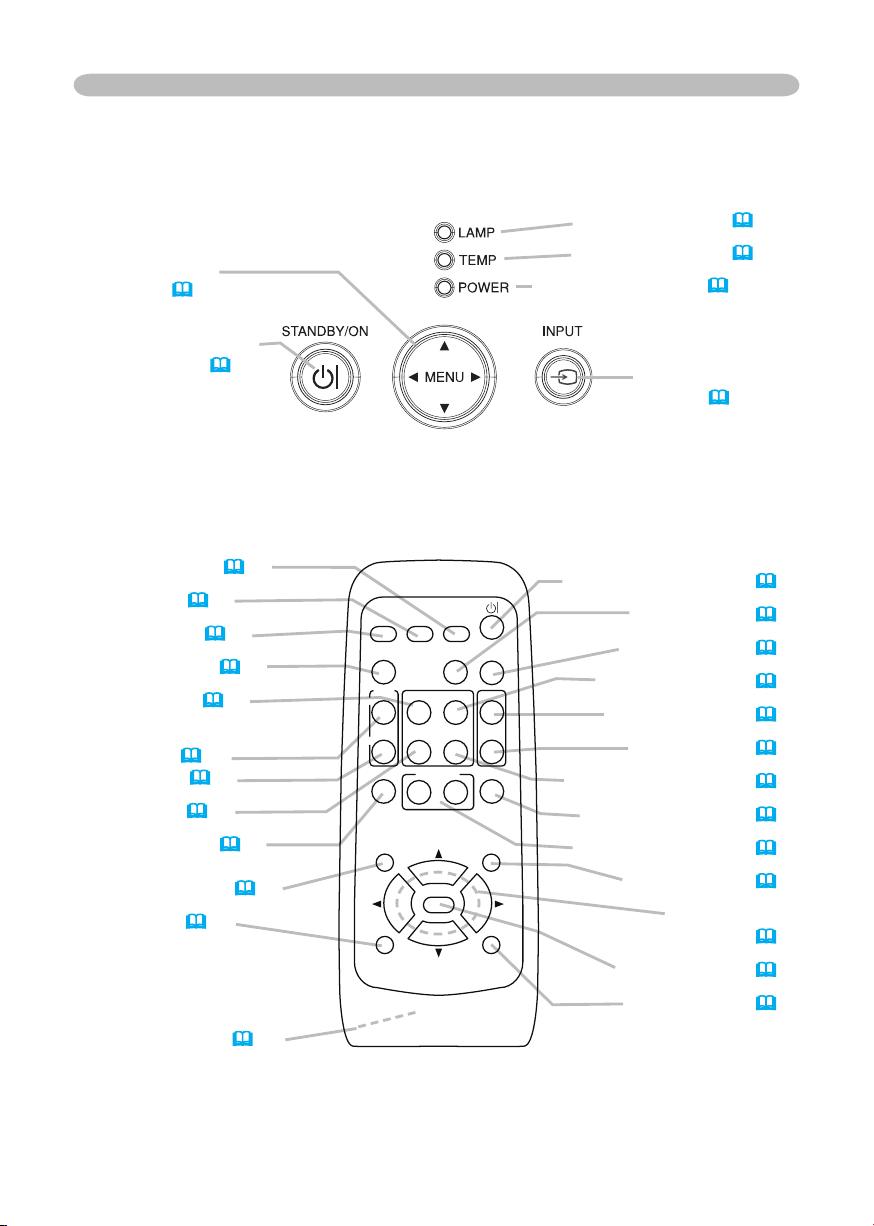
6
Названия деталей
HOME
PAGE UP
PAGE DOWN
END
VIDEO
RGB
SEARCH
FREEZE
OFF
ON
MAGNIFY
ASPECT AUTO
BLANK
MUTE
VOLUME
KEYSTONE
MY BUTTON
POSITION
1 2
ESC
ENTER
MENU
RESET
Кнопки управления
Кнопки курсора
▲,▼,◄,► (24)
Кнопка STANDBY/ON
(17)
Пульт дистанционного управления
Индикатор LAMP (60, 61)
Индикатор TEMP (60, 61)
Индикатор POWER (17, 60, 61)
Кнопка INPUT
(18)
Кнопка SEARCH (19)
Кнопка RGB (18)
Кнопка VIDEO (19)
Кнопка ASPECT (19)
Кнопка HOME (23)
MAGNIFY
Кнопка ON (21)
Кнопка OFF (21)
Кнопка END (23)
Кнопка FREEZE (22)
Кнопка POSITION (20)
Кнопка ESC (23)
Крышка батареек (15)
(на оборотной стороне)
Кнопка STANDBY/ON (17)
Кнопка AUTO (20)
Кнопка BLANK (22)
Кнопка PAGE UP (23)
Кнопка VOLUME (18)
Кнопка MUTE (18)
Кнопка PAGE DOWN (23)
Кнопка KEYSTONE (21)
Кнопка MY BUTTON (41)
Кнопка MENU (24)
Кнопки курсора
▲,▼,◄,► (24)
Кнопка ENTER (24)
Кнопка RESET (24)
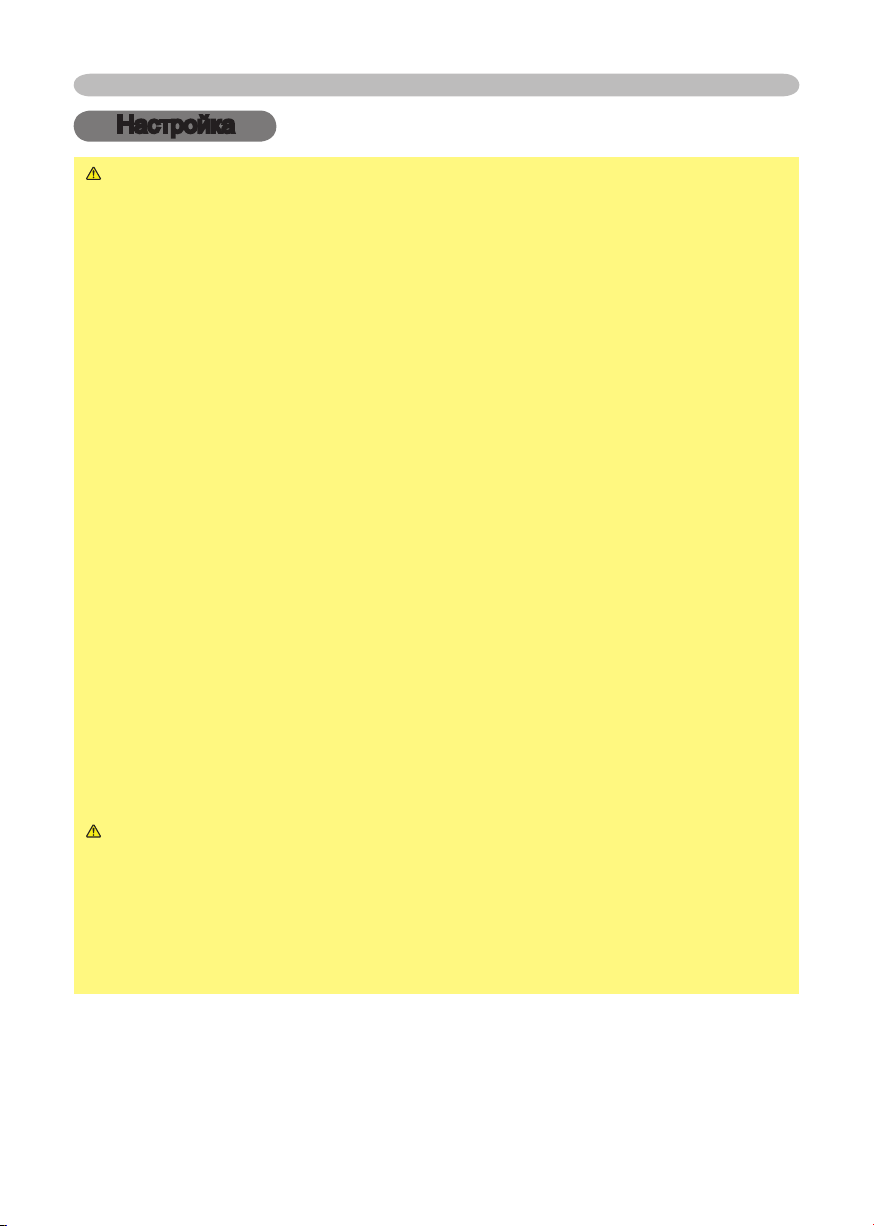
7
Настройка
Настройка
ПРЕДУПРЕЖДЕНИЕ. ►
Установите проектор горизонтально на
устойчивую поверхность. Падение или опрокидывание проектора может
привести к его повреждению и/или поломке. Использование поврежденного
проектора может привести к пожару и/или электрическому шоку.
•
Не устанавливайте проектор на неустойчивую, наклонную или вибрирующую
поверхность, например на шатающуюся или наклонную полку.
•
Не устанавливайте проектор в перевернутом положении, на боку или лицевой
стороной вверх кроме случаев при обслуживании воздушного фильтра.
►Располагайте проектор в прохладном месте и следите за достаточной
вентиляцией. Повышенные температуры могут привести к пожару, ожогу
или некорректной работе проектора.
• Не останавливайте, не блокируйте и не закрывайте отверстие воздушного
фильтра.
• Сохраняйте дистанцию в 30 см от препятствий, например, стены.
• Не располагайте проектор на металлической поверхности, или любой
другой поверхности, восприимчивой к нагреванию.
• Не располагайте проектор на коврах, подушках или кроватях.
• Не располагайте проектор в месте воздействия прямых солнечных лучей
или нагревательных приборов.
Не размещайте инородные предметы возле линз и воздушного клапана
•
проектора. Не размещайте инородные предметы на поверхности проектора.
•
Не размещайте абсорбенты или колющие предметы возле днища проектора.
Данный проектор оснащен воздушными клапанами в нижней части корпуса.
►
Не размещайте проектор на поверхности, которая подвергается воздействию
влаги. Повышенная влажность или соприкосновение с жидкостью может привести
к пожару, электрическому шоку и/или некорректной работе проектора.
• Не располагайте проектор в ванной комнате или на открытом воздухе.
• Не размещайте инородные предметы, содержащие жидкость, рядом с
проектором.
ВНИМАНИЕ. ►Избегайте задымленные, влажные или пыльные места.
Размещение проектора в подобных местах может привести к пожару,
электрическому шоку и/или некорректной работе проектора.
•
Не располагайте проектор вблизи увлажняющих приборов, в курительных
комнатах или на кухне.
►Настройте направление проектора таким образом, чтобы свет не
попадал напрямую на сенсор сигналов пульта дистанционного управления.
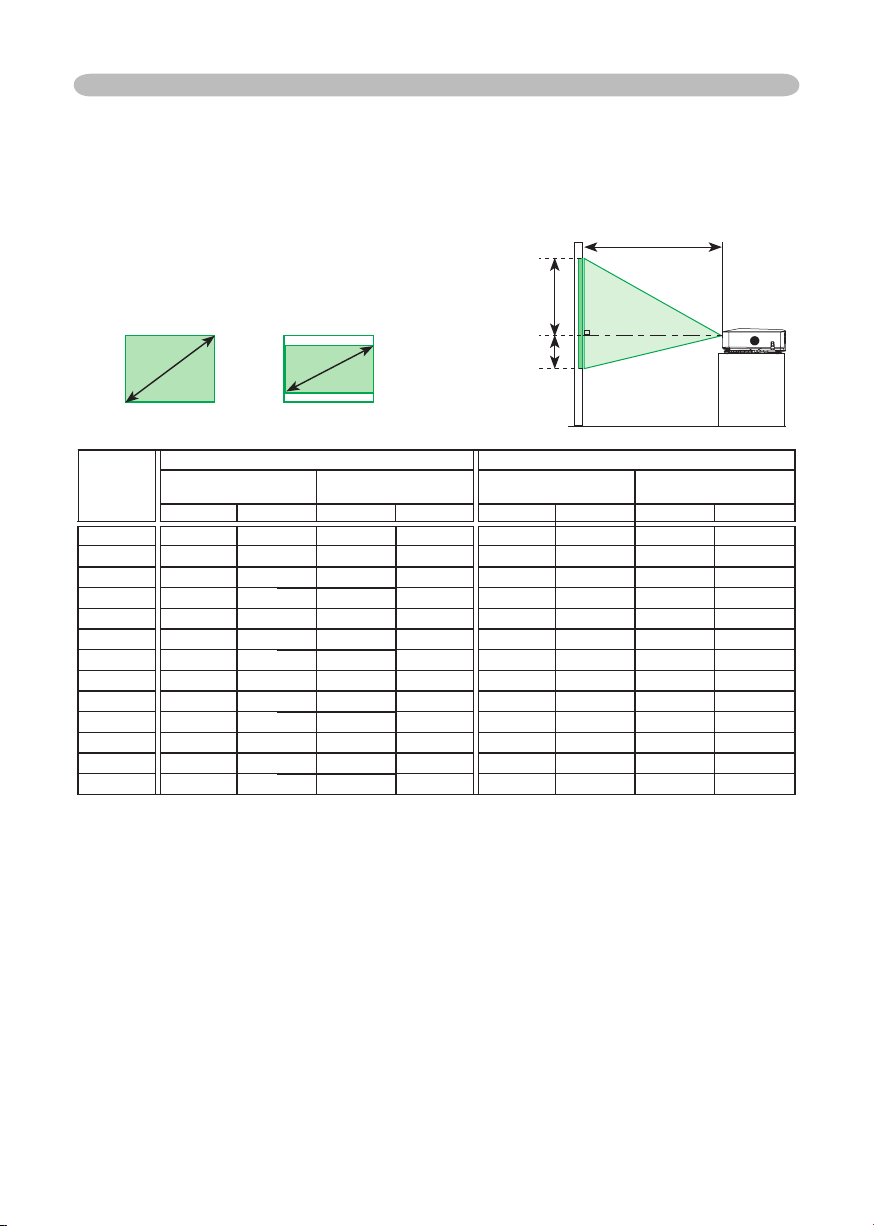
8
Настройка
Расположение
Смотрите схемы и таблицы ниже для определения размера экрана и расстояния
проекции.
Данные таблицы рассчитаны для полномасштабного экрана: 1024×768
(a) Размер экрана (диагональ)
(b) Расстояние от проектора до экрана (±10%)
(c) Высота экрана(±10%)
4:3
(a)
16:9
(a)
(c) верх
(c) низ
(b)
(a) Размер
экрана
(дюймы(м))
30 (0.8) 0.9 (34)
40 (1.0) 1.2 (46) 1.4 (56) 6 (2) 55 (22) 1.3 (50) 1.5 (61) -2 (-1) 51 (20)
50 (1.3) 1.5 (58) 1.8 (70) 8 (3) 69 (27) 1.6 (63) 1.9 (76) -2 (-1) 64 (25)
60 (1.5) 1.8 (70) 2.1 (84) 9 (4) 82
70 (1.8) 2.1 (81) 2.5 (98) 11 (4) 96 (38) 2.3 (89) 2.7 (107) -3 (-1) 90 (35)
80 (2.0) 2.4 (93) 2.8 (112) 12 (5) 110 (43) 2.6 (102) 3.1 (122) -3 (-1) 103 (41)
90 (2.3) 2.7 (105) 3.2 (126) 14 (5) 123 (49) 2.9 (115) 3.5 (138) -4 (-1) 116 (46)
(2.5) 3.0 (117) 3.6 (140) 15 (6) 137 (54) 3.2 (127) 3.9 (153) -4 (-2) 129 (51)
100
(3.0) 3.6 (140) 4.3 (169) 18 (7) 165 (65) 3.9 (153) 4.7 (184) -5 (-2) 154 (61)
120
(3.8) 4.5 (176) 5.4 (211) 23 (9) 206 (81) 4.9 (192) 5.8 (230) -6 (-2) 193 (76)
150
(5.1) 6.0 (235) 7.2 (282) 30 (12) 274 (108) 6.5 (256) 7.8 (307) -8 (-3) 257 (101)
200
(6.4) 7.5 (294) 9.0 (353) 38 (15) 343 (135) 8.1 (320) 9.8 (384) -10 (-4) 322 (127)
250
300 (7.6) 9.0 (352) 10.8 (423) 46 (18)
Пример для формата изображения 4:3 Пример для формата изображения 16:9
(c) Высота экрана
(см(дюймы))
мин. макс. низ верх мин. макс. низ верх
1.1 (41)
(c) Высота экрана
(см(дюймы))
5 (2)
41
411
(b) Расстояние от проектора до
экрана (м(дюймы))
1.0 (38)
(16)
(32) 1.9 (76) 2.3 (91) -2 (-1) 77 (30)
(162)
9.8 (384) 11.7 (461)
1.1 (45)
(c) Высота экрана
(см(дюймы))
-1 (0) 39 (15)
-12 (-5) 386 (152)
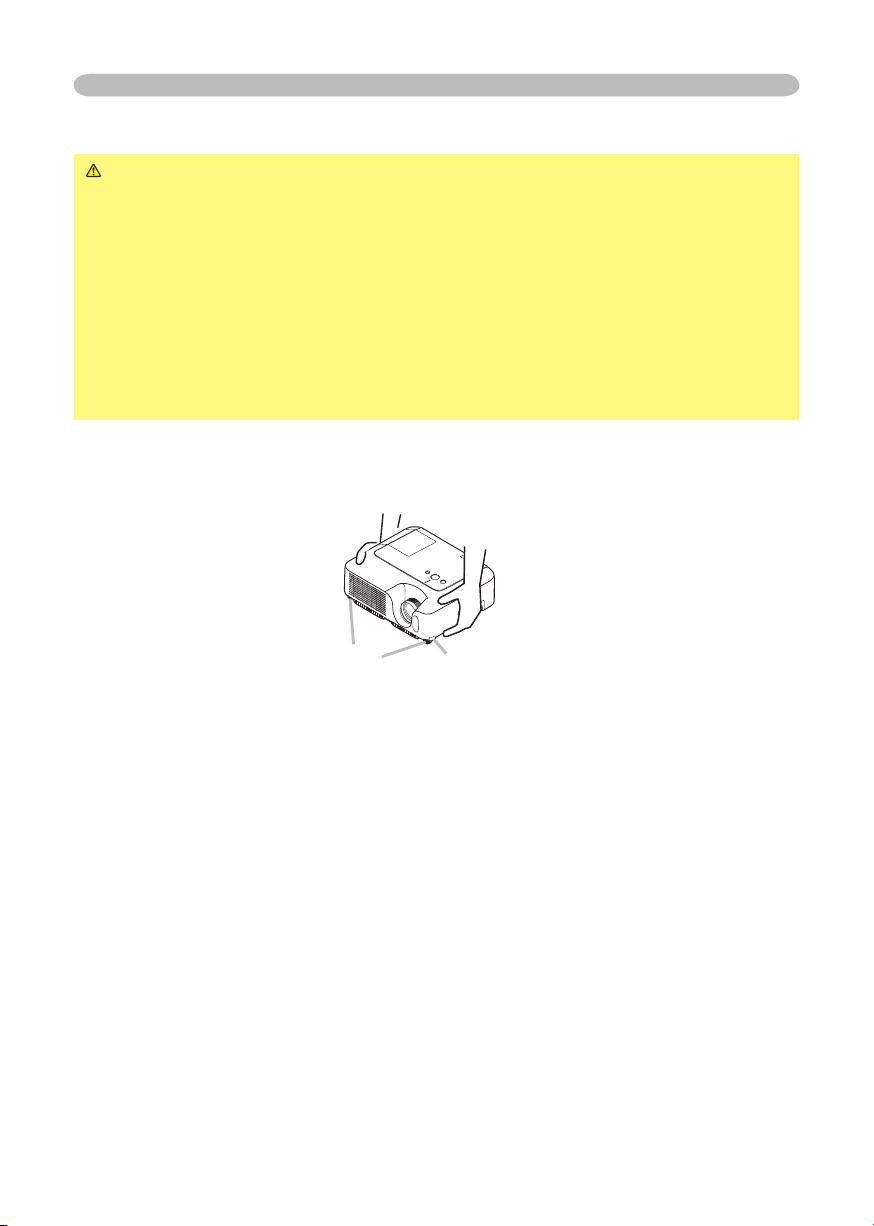
9
Настройка
Регулирование подъемника проектора
ВНИМАНИЕ. ►Если проектор не придерживать при нажатии кнопки
подъемника, он может упасть, перевернуться, повредить пальцы, что
может также привести к поломке. Для предотвращения повреждения
проектора, а также для предупреждения травм рекомендуется всегда
придерживать проектор во время манипуляций с кнопками подъемника
при регулировке ножек подъемника.
►Не наклоняйте проектор направо или налево. Также не наклоняйте
проектор назад и вперед более, чем на 30 градусов. Превышение данных
требований может привести к неисправности и сокращению срока службы.
►Кроме случаев установки проектора наклонно с помощью регулирования
ножек, располагайте проектор горизонтально.
Вы можете использовать ножки подъемника при неровной поверхности
покрытия, на которое необходимо установить проектор или при установке
проектора под углом. Диапазон установки ножек проектора составляет от 0
до 9 градусов.
Ножки подъемника
После того, как убедитесь в том, что проектор достаточно остыл,
1.
нажмите и удерживайте кнопки подъемника в нажатом состоянии.
Кнопки и ножки подъемника расположены по бокам корпуса проектора.
Придайте проектору желаемую высоту и отпустите кнопки подъемника.
2.
Когда Вы отпустите кнопки подъемника ножки подъемника
зафиксируются.
При необходимости, Вы можете регулировать высоту проектора путем
3.
поворачивания ножек подъемника вручную.
Кнопка подъемника
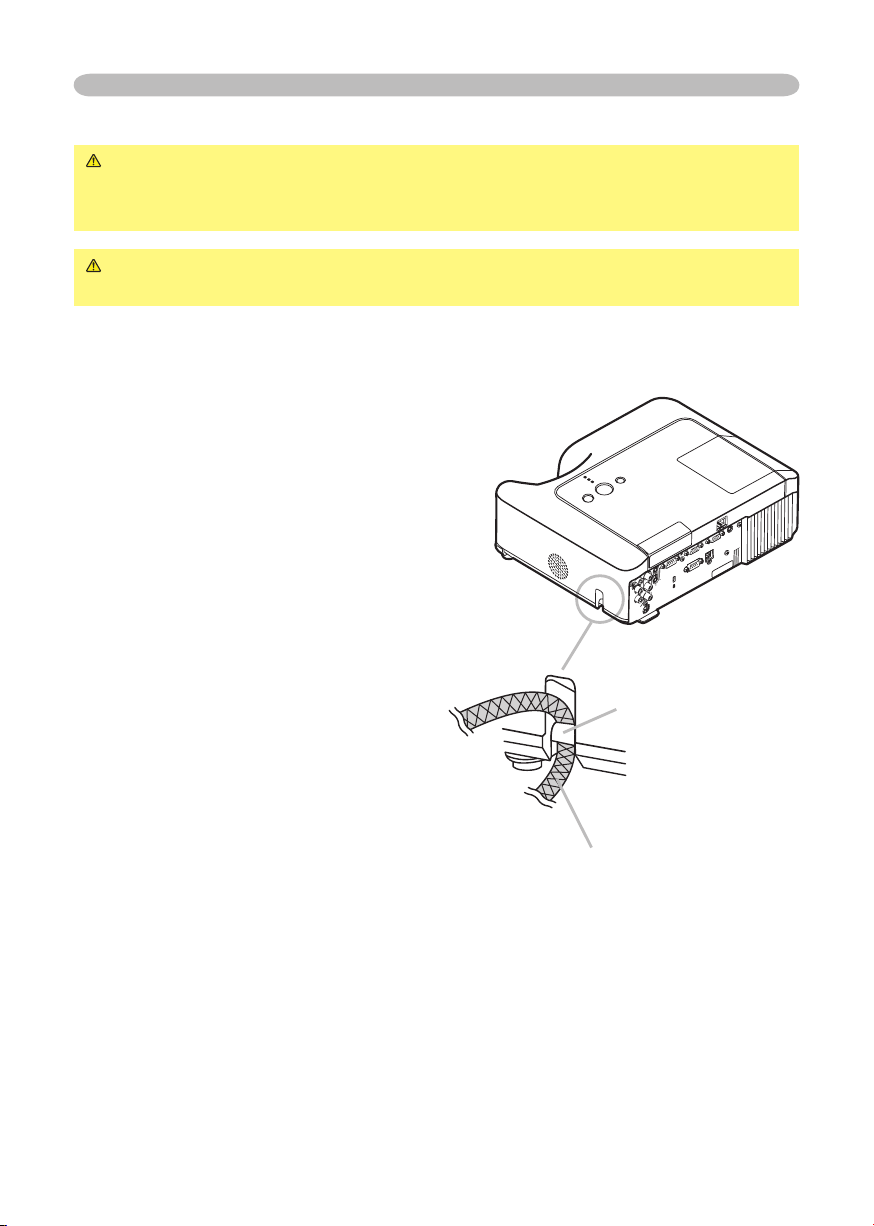
10
Настройка
A
UDI
O
IN
2
Y
R
L
C
B
/P
B
C
R
/P
R
A
UDI
O
IN
1
RG
B
IN
1
RGB IN
2
LA
N
CONT
R
OL
RG
B
OU
T
A
UDI
O
OU
T
US
B
VIDE
O
S-VI
D
EO
Использование Замка безопасности
ПРЕДУПРЕЖДЕНИЕ ►Не пользуйтесь замком безопасности с целью
предотвращения падения проектора. Опрокидывание или удар может
привести к поломке или травме.
ВНИМАНИЕ. ►Замок безопасности не является полноценной защитой
от кражи. Он предназначен для дополнительной защиты от краж.
Цепочка или провод для предотвращения краж может быть прикреплен к
замку безопасности проектора.
Способ прикрепления
1.
Цепочка или провод для предотвращения
краж может быть прикреплен как показано
на рисунке.
(Возможно применение цепочки или
провода для предотвращения краж
диаметром до 10 мм.)
Замок безопасности
Це поч к а ил и пр о во д для
предотвращения краж
(продается отдельно)
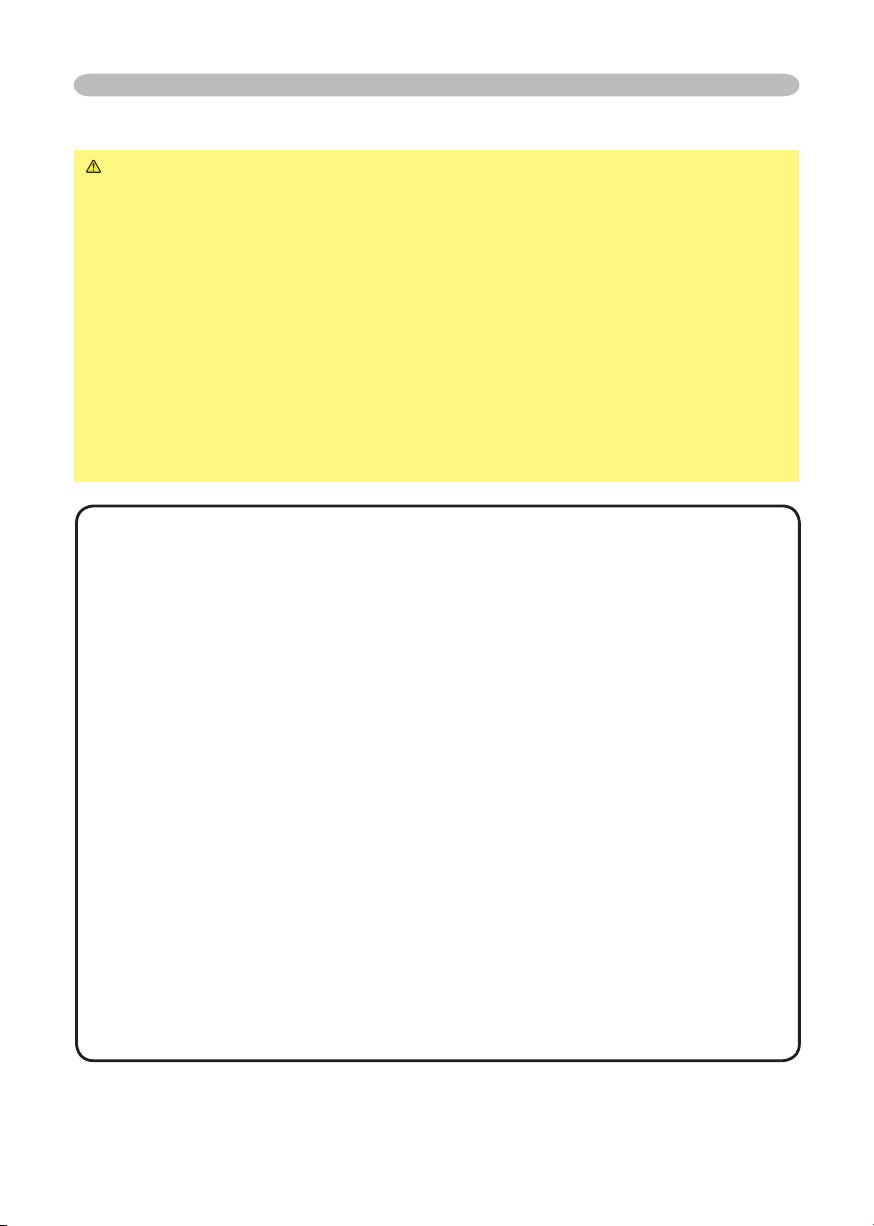
11
Подключение устройств
Настройка
ПРЕДУПРЕЖДЕНИЕ. ►
Отключите все устройства от сети питания перед
подключением к проектору. Попытки подсоединить подключенные к сети питания
устройства могут привести к возникновению чрезвычайно громких шумов и другим
аномалиям, которые могут вызвать некорректную работу и/или поломку проектора
и/или других устройств.
►
При подсоединении используйте только указанные типы кабелей. Некоторые
кабели должны использоваться с сердечником. Слишком длинный кабель
может стать причиной ухудшения качества изображения. Для более подробной
информации обращайтесь к Вашему дилеру. При использовании кабеля с
сердечником только на одном конце подключайте конец кабеля с сердечником к
проектору.
►Убедитесь в том, что подключаете устройства в соответствуюшие порты.
Неправильное подключение может привести к некорректной работе и/или
поломке проектора и/или других устройств.
ПРИМЕЧАНИЕ. •
что внешний выход изображения RGB портативного компьютера активирован (настройте
портативный компьютер на дисплей CRT или на дисплей LCD и CRT одновременно). Для
более подробных указаний относительно подключения портативного компьютера к проектору
смотрите инструкции соответствующего портативного компьютера.
• Обезопасьте и крепко закрутите болты соединений.
• Некоторые режимы работы экранов с несколькими дисплеями компьютера могут
быть несовместимы с данным проектором.
• Для некоторых режимов входа RGB требуется дополнительный адаптер Mac.
•
При изменении разрешения изображения на компьютере в зависимости от входного
сигнала выполнение функции автоматической настройки может потребовать некоторое
время или может быть не польностью завершено. В данном случае, диалоговое окно
для выбора нового разрешения для Windows «да/нет» может не появиться на дисплее
и разрешение вернется в исходное положение. При возникновении подобных проблем
рекомендуется использовать другие мониторы CRT или LCD для смены разрешения.
О возможности Plug-and-Play
Plug-and-Play представляет собой систему, объединяющую компьютер, его операционную
систему и перифирийные устройства (напр. Устройства отображения). Данный проектор
совместим с VESA DDC 2B. Функцию Plug-and-Play можно достичь путем подключения
данного проектора к компьютерам, совместимым с VESA DDC (канал данных дисплея).
• Используйте данную функцию путем подсоединения прилагающегося кабеля RGB
к порту RGB IN1 (совместим с DDC 2B). Функция Plug-and-Play может работать
некорректно при использовании других видов подсоединений.
• Воспользуйтесь стандартными драйверами Вашего компьютера, так как данный
проектор оснащен монитором Plug-and-Play.
При подключении портативного компьютера к проектору убедитесь,
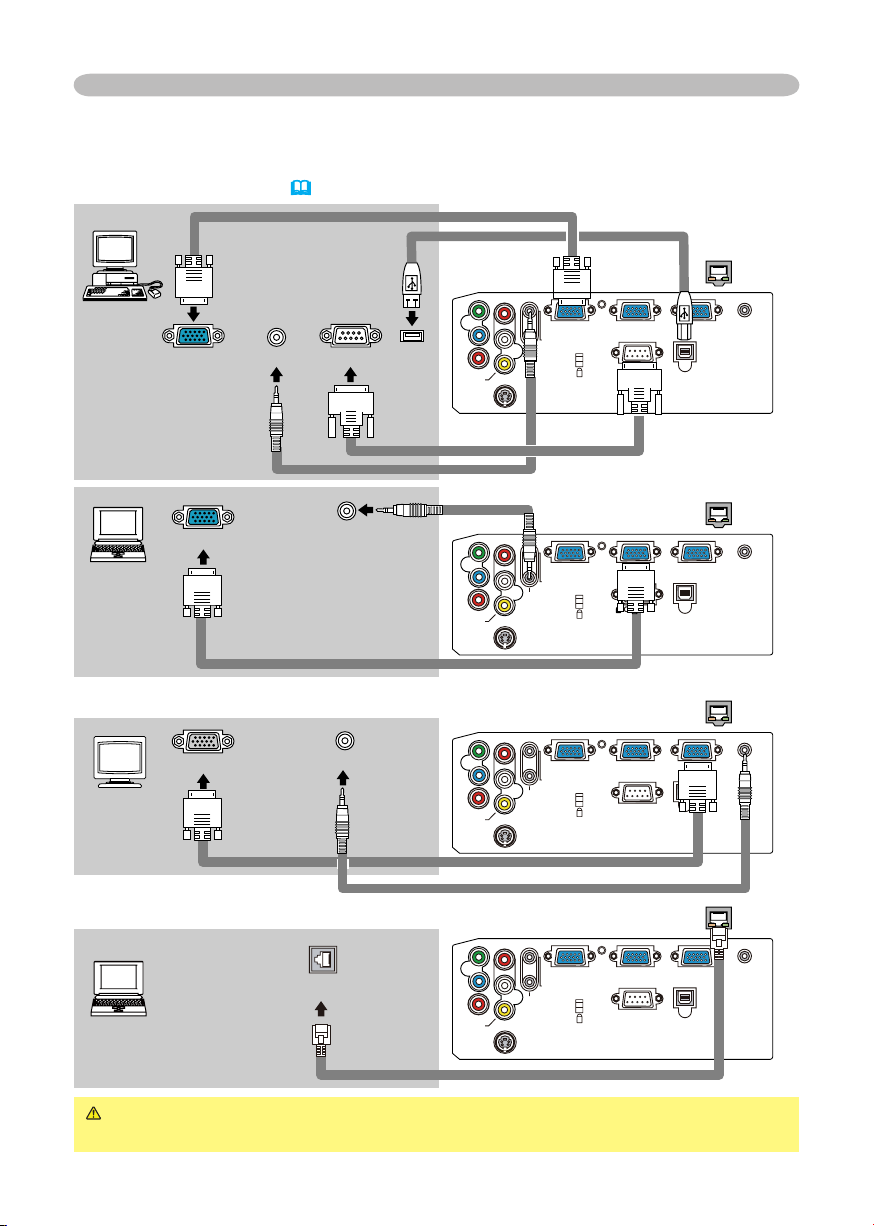
12
LAN
Y R
L
AUDIO IN3
AUDIO IN1
AUDIO OUT
USB
RGB OUT
AUDIO IN2
VIDEO
S-VIDEO
C
B
/
P
B
CR/PR
CONTROL
RGB IN2RGB IN1
K
LAN
Y R
L
AUDIO IN3
AUDIO IN1
AUDIO OUT
USB
RGB OUT
AUDIO IN2
VIDEO
S-VIDEO
CB/PB
CR/PR
CONTROL
RGB IN2RGB IN1
K
LAN
Y R
L
AUDIO IN3
AUDIO IN1
AUDIO OUT
USB
RGB OUT
AUDIO IN2
VIDEO
S-VIDEO
CB/PB
C
R
/
P
R
CONTROL
RGB IN2RGB IN1
K
LAN
Y R
L
AUDIO IN3
AUDIO IN1
AUDIO OUT
USB
RGB OUT
AUDIO IN2
VIDEO
S-VIDEO
CB/PB
CR/PR
CONTROL
RGB IN2RGB IN1
K
RGB IN2
RGB OUT
Настройка
Примеры подключения к компьютеру
* При установке по умолчанию порт AUDIO IN 1 – аудио порт для порта RGB IN 1, а
порт AUDIO IN 2 – порт для RGB IN 2. Для изменения установок смотрите меню «
НАСТРОЙКА», «AUDIO» (36).
Кабель RGB
Кабель USB
Выход
AUDIO
Выход RGB
RS-232C
Кабель Стерео
мини аудио
Выход RGB
Вход AUDIO
Кабель RGB
Подсоединение к монитору (вывод) и динамику с усилителем (вывод)
Вход
RGB
Вход AUDIO
USB
Кабель RS-232C
Кабель Стерео мини аудио
Кабель RGB
Кабель Стерео мини аудио
Подсоединение к Сети
LAN
Кабель LAN
(Кабель CAT-5)
ВНИМАНИЕ. ►В целях безопасности не подсоединяйте порт LAN к
какой-либо сети с чрезмерным напряжением.
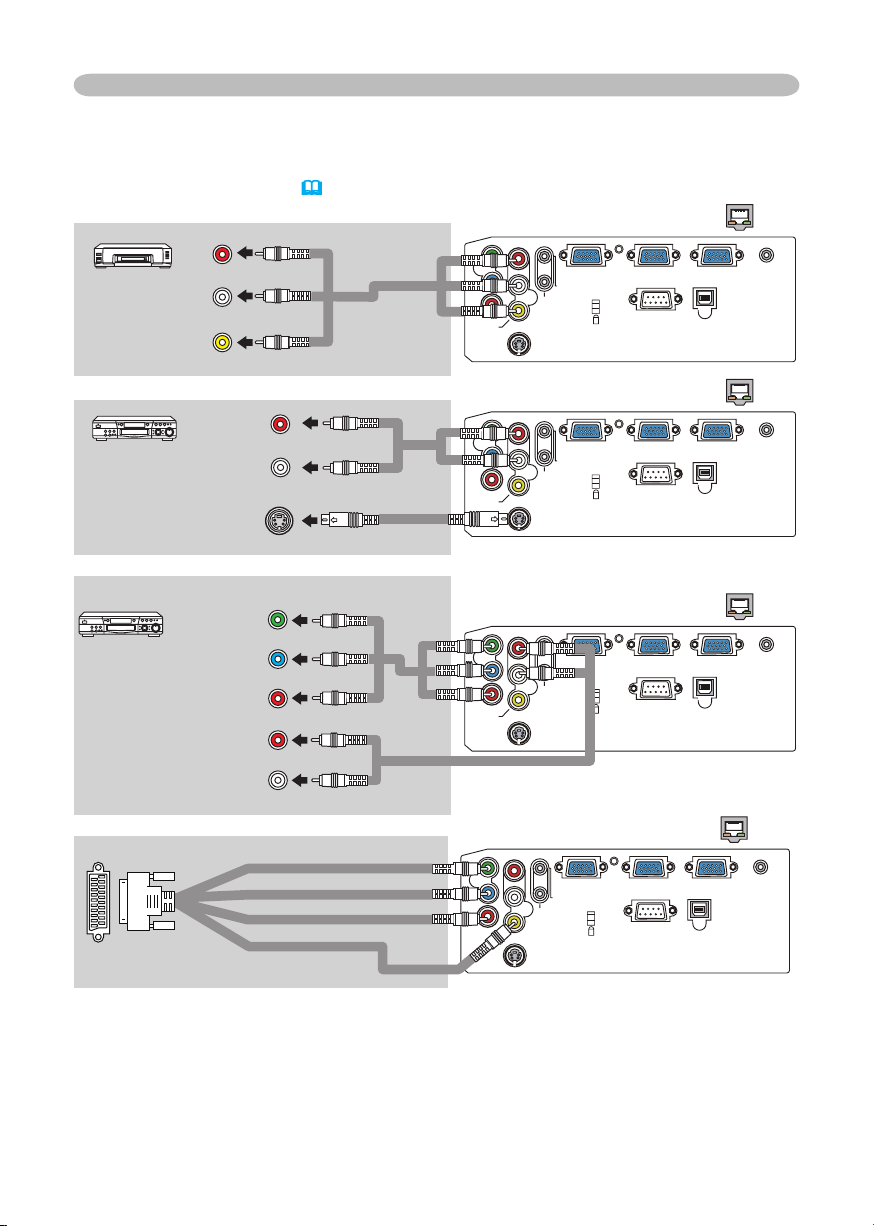
13
LAN
Y R
L
AUDIO IN3
AUDIO IN1
AUDIO OUT
USB
RGB OUT
AUDIO IN2
VIDEO
S-VIDEO
CB/PB
CR/PR
CONTROL
RGB IN2RGB IN1
K
LAN
Y R
L
AUDIO IN3
AUDIO IN1
AUDIO OUT
USB
RGB OUT
AUDIO IN2
VIDEO
S-VIDEO
C
B
/
P
B
C
R
/
P
R
CONTROL
RGB IN2RGB IN1
K
LAN
Y R
L
AUDIO IN3
AUDIO IN1
AUDIO OUT
USB
RGB OUT
AUDIO IN2
VIDEO
S-VIDEO
CB/PB
CR/PR
CONTROL
RGB IN2RGB IN1
K
LAN
Y R
L
AUDIO IN3
AUDIO IN1
AUDIO OUT
USB
RGB OUT
AUDIO IN2
VIDEO
S-VIDEO
C
B
/
P
B
C
R
/
P
R
CONTROL
RGB IN2RGB IN1
K
Настройка
Примеры подключения к плееру VCR/DVD
*
При отсутствии установок, порт AUDIO IN3 L/R является портом аудио для портов
VIDEO, S-VIDEO и COMPONENT VIDEO. Для изменения установок смотрите меню
«НАСТРОЙКА», «AUDIO» (36).
Кабель Audio/Video
Выход Audio (R)
Выход Audio (L)
Выход VIDEO
Кабель Audio
Выход Audio (R)
Выход Audio (L)
Выход Audio (R)
Выход Audio (L)
Кабель SCART
Выход
SCART
Выход S-VIDEO
Кабель S-VIDEO
Выход COMPONENT VIDEO
Y
CB/P
B
CR/P
R
G
B
R
Video
Кабель COMPONENT VIDEO
Кабель Audio
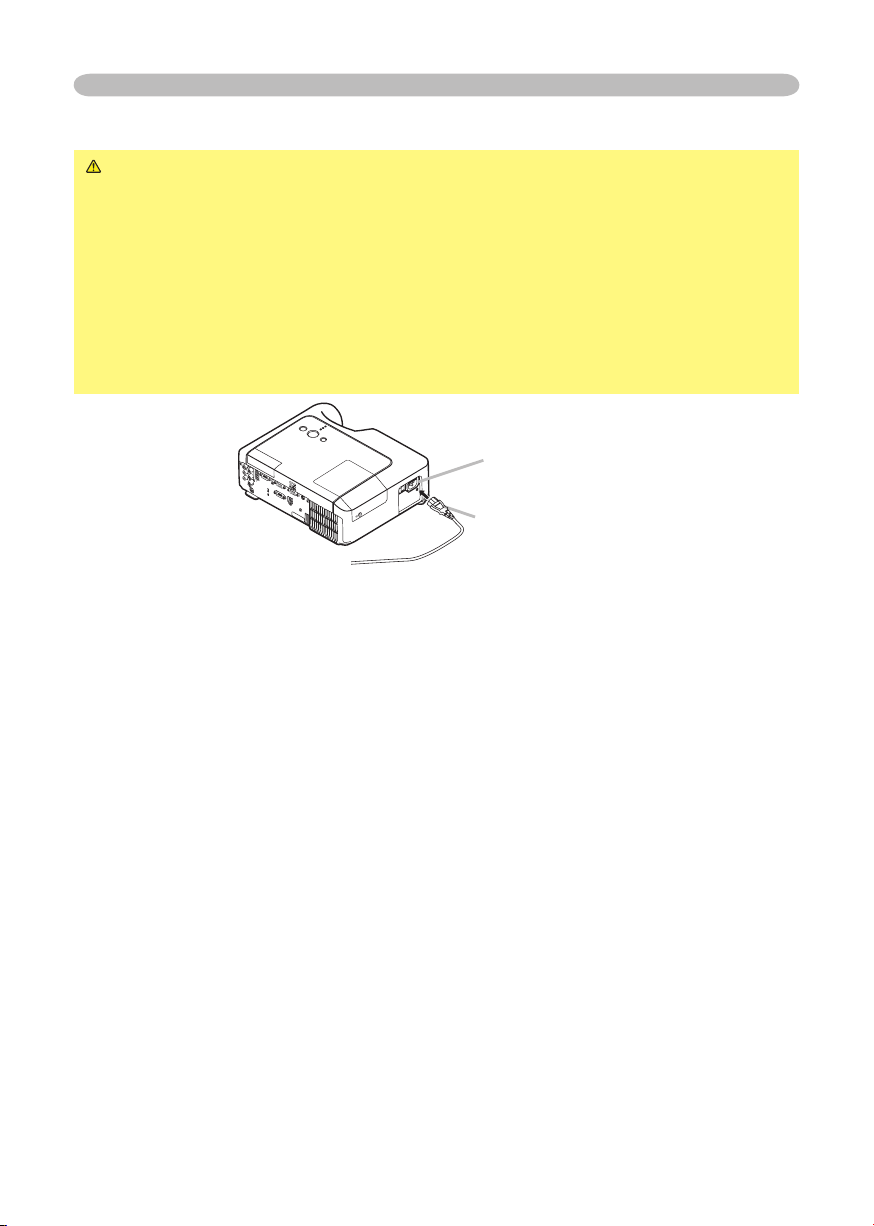
14
Настройка
C
R
/P
R
C
B
/P
B
A
UDIO IN
2
A
UDIO IN
1
RGB IN
1
RGB IN
2
LA
N
CO
NT
R
OL
RG
B
OU
T
A
UDIO OU
T
US
B
VI
D
EO
S-VI
D
EO
A
C IN
Подключение источника питания
ПРЕДУПРЕЖДЕНИЕ. ►
Пожалуйста, будьте предельно осторожны
при подключении шнура питания, так как неправильное или поврежденное
соединение может привести к пожару или поражению электрическим током.
•
Используйте шнур питания, который прилагается к данному проектору. При
повреждении свяжитесь с дилером для замены на новый шнур питания.
• Вставляйте вилку шнура питания только в розетки с номиналом,
предназначенным для использования шнуров питания с указанным
диапазоном напряжения.
• Не модифицируйте шнур питания. Строго соблюдайте указания по
заземлению трехконтактной вилки.
гнездо AC
Разъем шнура
питания
Вставьте разъем шнура питания в AC гнездо
1.
проектора.
Вставьте вилку шнура питания в розетку.
2.
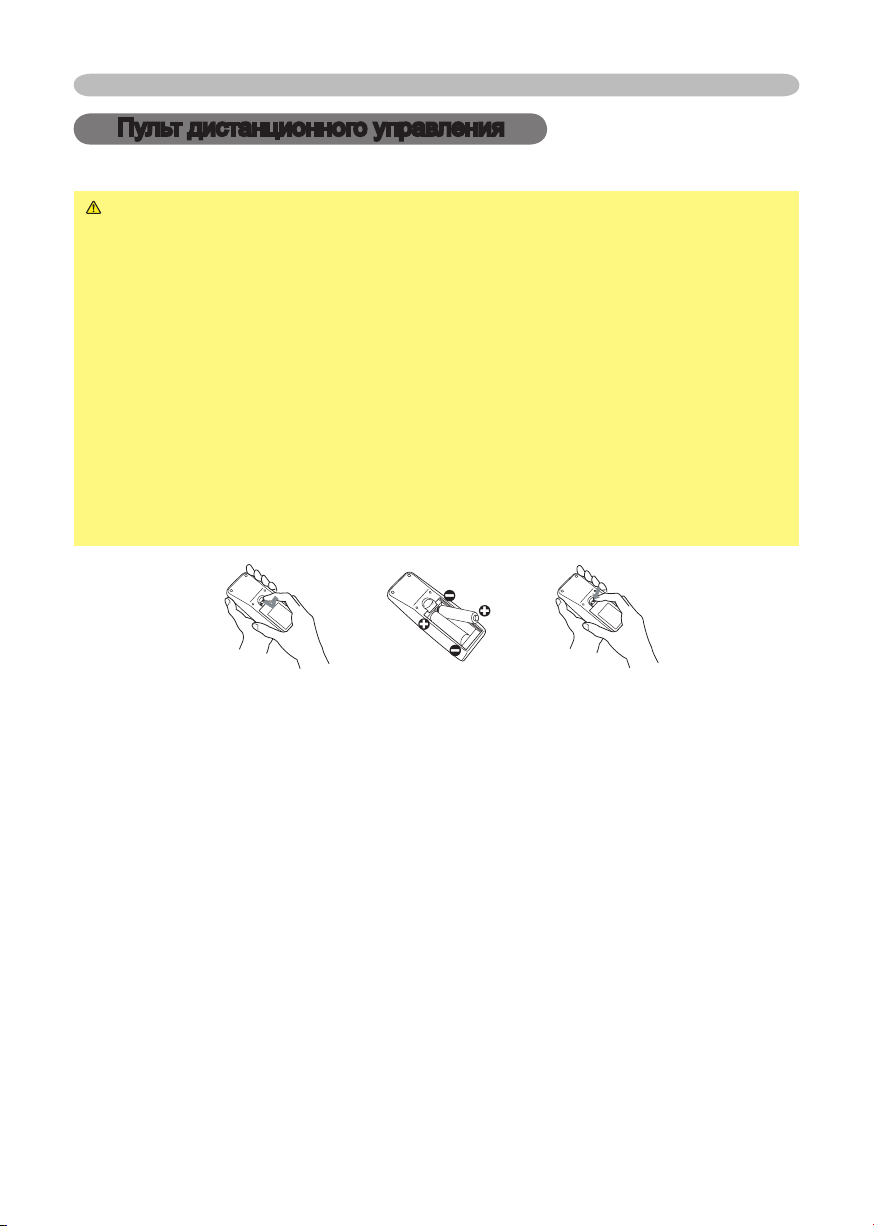
15
Пульт дистанционного управления
Установка батареек
Пульт дистанционного управления
ПРЕДУПРЕЖДЕНИЕ. ►
используйте их только по назначению. При неправильном обращении батарейки могут
взрываться. Не перезаряжайте, не разбирайте и не помещайте батарейки в огонь.
Неправильное обращение может привести к разлому или утечке, что может стать
причиной пожара, телесного повреждения и/или загрязнения окружающей среды.
•
Убедитесь, что используете батарейки только подходящего типа. Не используйте
батарейки разного типа одновременно. Не смешивайте вместе старые и новые батарейки.
•
Обязательно убедитесь в том, что плюсовые и минусовые клеммы совпадают.
•Храните батарейки в недоступном для детей и домашних животных месте.
В случае заглатывания батареи немедленно свяжитесь с врачом для
экстренного лечения.
•Избегайте короткого замыкания или воздействия припоя на батарейки.
•
Не помещайте батарейки в огонь или воду. Храните батарейки в темном, прохладном и сухом месте.
•
При обнаружении протекания батарейки вытрите жидкость и замените батарейку.
При попадании жидкости на тело или одежду немедленно смойте водой.
• Соблюдайте местные постановления по утилизации батарей.
Снимите крышку отсека для батареек.
1.
Сдвиньте назад и снимите крышку отсека в направлении, указанном стрелкой.
Вставьте батарейки.
2.
Вставьте две батарейки АА и следите за тем, чтобы плюсовые и минусовые
клеммы соответствовали указаниям на пульте дистанционного управления.
Закройте крышку отсека.
3.
Вставьте крышку в соответствующие пазы пульта в направлении, указанном стрелкой.
Всегда обращайтесь с батарейками осторожно и
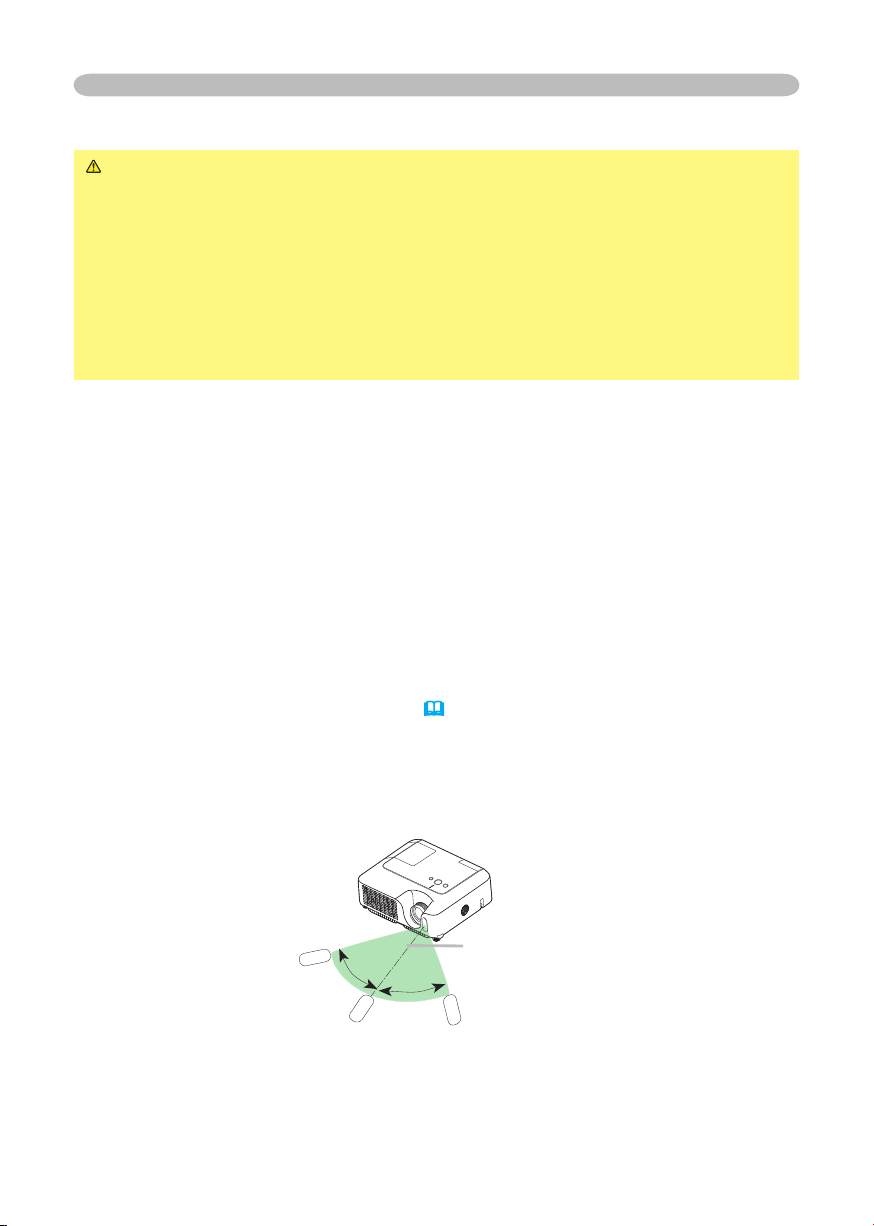
Пульт дистанционного управления
Работа с пультом дистанционного управления
ВНИМАНИЕ. ►
• Не роняйте и не подвергайте пульт дистанционного управления физическим воздействиям.
• Не помещайте пульт дистанционного управления в сырых местах или на влажных объектах,
так как это может привести к его некорректной работе.
• Достаньте батарейки из пульта дистанционного управления и поместите их в безопасное место
в случае, если намереваетесь не пользоваться пультом дистанционного управления некоторое
время.
•
При некорректной работе пульта дистанционного управления замените батарейки.
•
При воздействии сильного света, например прямых солнечных лучей или близко расположенного
источника ( инверторная флуоресцентная лампа), пульт дистанционного управления может
работать неправильно. Располагайте проектор таким образом, чтобы прямой свет не влиял на
сенсор пульта дистанционного управления.
Будьте осторожны при работе с пультом дистанционного управления.
Установки сигнала для передатчика пульта дистанционного управления и для
дистанционного сенсора на проекторе можно изменить. В случае некорректной
работы пульта дистанционного управления попробуйте изменить установки сигнала.
Изменение установок сигнала для передатчика пульта дистанционного управления
(1) Установка 1 (ЧАСТОТА: НОРМАЛЬНАЯ)
Нажмите одновременно и удерживайте кнопки MUTE и RESET в течение 3 секунд.
(2) Установка 2 (ЧАСТОТА: ВЫСОКАЯ)
Нажмите одновременно и удерживайте кнопки MAGNIFY OFF и ESC в течение 3 секунд.
• Установка 1 – установка завода-изготовителя по умолчанию.
• При удалении батареек из пульта дистанционного управления установки
пользователя сохраняются около полдня. При удалении батареек из пульта
дистанционного управления более чем на полдня пульт дистанционного управления
переустановится на Установку 1.
Изменение установок сигнала для дистанционного сенсора на проекторе
Переключение между Установка 1 и 2 осуществляется при использовании пункта
СЕРВИС/ЧАСТОТА ПУ в меню ОПЦИИ. (43)
В случае некорректной работы пульта дистанционного управления попробуйте изменить
установки пульта дистанционного управления и дистанционного сенсора на проекторе.
Пульт дистанционного управления не будет работать корректно, если установки передатчика
пульта дистанционного управления и дистанционного сенсора на проекторе не идентичны.
Пульт дистанционного управления работает с сенсором дистанционного
управления на проекторе.
30º
30º
приблизит. 3 метра
• Диапазон действия сенсора составляет 3 метра и 60 градусов (по 30 градусов
вправо и влево от сенсора).
• Дистанционный сигнал также отражается от экрана и пр. Вы можете воспользоваться
этим при возникновении проблем с направлением сигнала непосредственно в сенсор.
•
В связи с тем, что в данном пульте дистанционного управления используется инфракрасный
свет (Class 1 LED) , убедитесь в отсутствии препятствий, которые могут заблокировать сигнал.
16
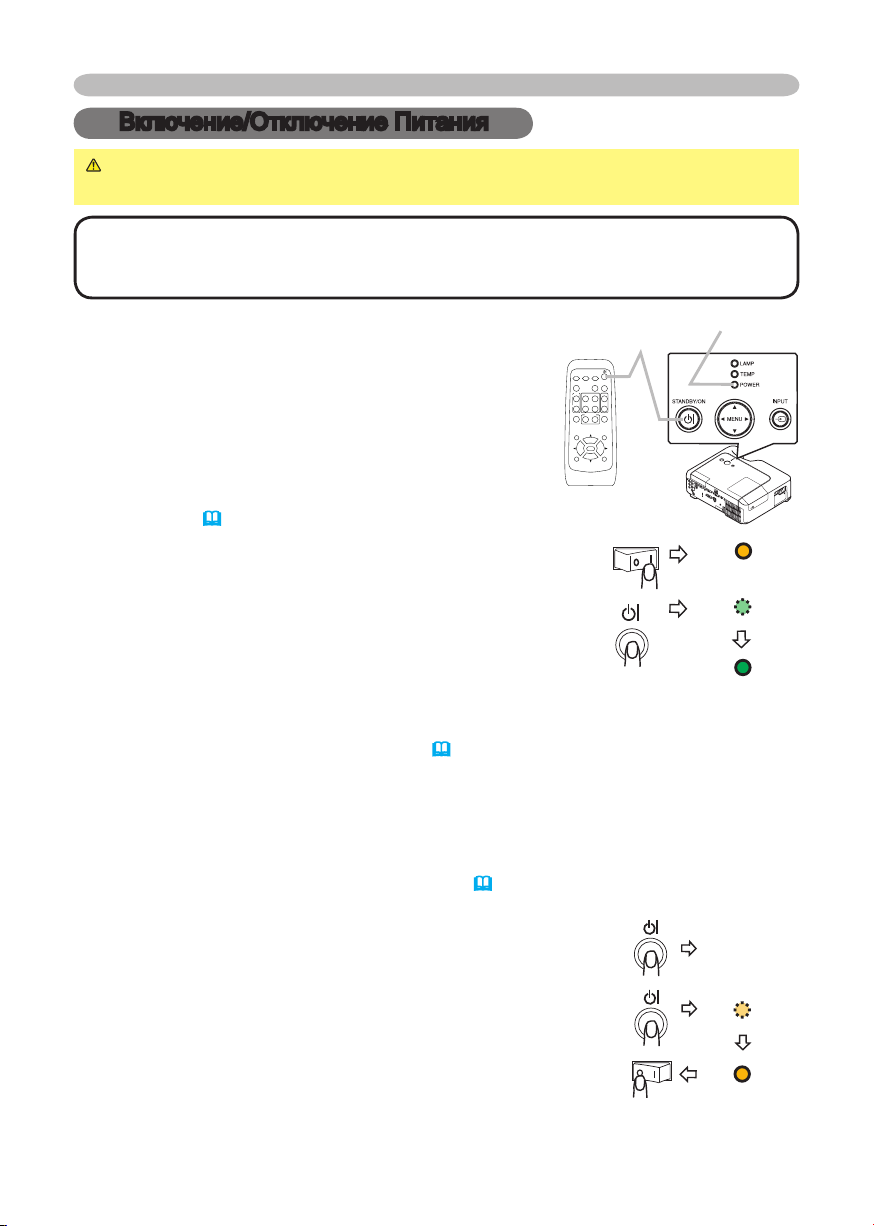
Включение/Отключение Питания
C
R
/P
R
C
B
/P
B
A
UDIO IN
2
A
UDIO IN
1
RGB IN
1
RGB IN
2
LA
N
CO
NT
R
OL
RG
B
OU
T
A
UDIO OU
T
USB
VI
D
EO
S-VI
D
EO
A
C IN
HOME
PAGE UP
PAGE DOWN
END
VIDEO
RGB
SEARCH
FREEZE
OFF
ON
MAGNIFY
ASPECT AUTO
BLANK
MUTE
VOLUME
KEYSTONE
MY BUTTON
POSITION
1 2
ESC
ENTER
MENU
RESET
Включение/Отключение Питания
ПРЕДУПРЕЖДЕНИЕ. ►Данный проектор излучает сильный свет во
включенном состоянии. Не смотрите на линзы и вентиляционное отверстие проектора.
ПРИМЕЧАНИЕ. •
Включайте/выключайте питание проектора в правильной
последовательности. Включайте проектор перед включением присоединенных устройств.
Выключайте проектор после отключения присоединенных устройств.
Включение питания
Убедитесь, что шнур питания крепко и правильно
1.
соединен с проектором и розеткой питания.
Снимите крышку линз и переведите переключетель
2.
питания в положение ON.
Индикатор питания загорится оранжевым цветом.
Подождите несколько секунд, так как кнопки управления
могут не работать в течение указанного времени.
(1)
При установке АВТОМАТ. ВКЛ. в меню ОПЦИИ на
ВКЛЮЧЕНА:(40)
Лампа автоматически включится только в том случае, если
переключатель питания включен после того, как питание было
выключено в последний раз посредством переключателя
питания. После данной процедуры индикатор POWER начнет
мигать зеленым. Когда питание полностью включится индикатор
перестанет мигать и загорится зеленым.
(2)
При установке АВТОМАТ. ВКЛ. в меню ОПЦИИ на
ВЫКЛЮЧЕНА смотрите шаг 3.
Нажмите кнопку STANDBY/ON на проекторе или пульте дистанционного управления.
3.
Для настройки изображения выберите входящий сигнал в соответствии с
инструкциями «Выбор входного сигнала»
(18)
.
Кнопка
STANDBY/ON
Выключение питания
Обратите особое внимание на два нижеследующих момента:
(1) Не включайте проектор заново по крайней мере в течение 10 минуты.
В противном случае срок службы лампы может сократиться.
(2)
Во время использования или сразу после использования не прикасайтесь к области вокруг
лампы и вентиляционных отверстий проектора. (4 ê) Это может привести к ожогу.
Нажмите кнопку STANDBY/ON на проекторе или пульте дистанционного
1.
управления.
На экране на 5 секунд появится сообщение
«Выключить питание?».
Нажмите кнопку STANDBY/ON на проекторе или пульте дистанционного
2.
управления еще раз пока сообщение не исчезло.
Лампа проектора выключится и индикатор POWER начнет
мигать оранжевым.
Индикатор POWER перестанет мигать и загорится ровным
оранжевым, когда лампа полностью остынет.
Убедитесь, что индикатор питания горит оранжевым и переведите
3.
переключатель питания в положение OFF. Индикатор POWER померкнет. Наденьте крышку
линз.
Индикатор
POWER
POWER
(оранжевый)
POWER
(
мигающий зеленый
POWER
)
(зеленый)
«Выключить
питание?»
POWER
(
Мигающий оранжевый
POWER
(Оранжевый)
)
17
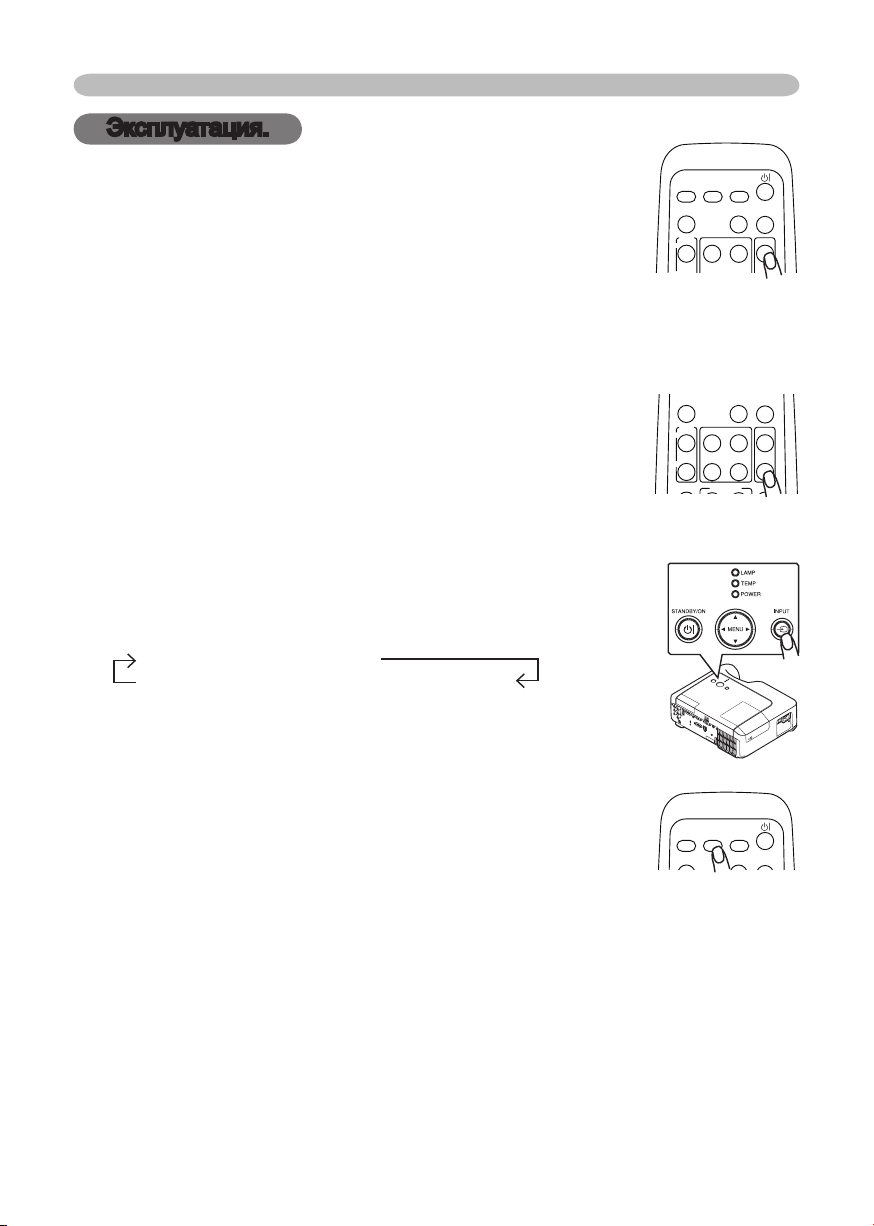
18
Эксплуатация.
HOME
PAGE UP
PAGE DOWN
VIDEO
RGB
SEARCH
ON
MAGNIFY
ASPECT AUTO
BLANK
MUTE
VOLUME
HOME
PAGE UP
PAGE DOWN
END
VIDEO
RGB
SEARCH
FREEZE
OFF
ON
MAGNIFY
ASPECT AUTO
BLANK
MUTE
VOLUME
KEYSTONE
MY BUTTON
VIDEO
RGB
SEARCH
ASPECT AUTO
BLANK
C
R
/P
R
C
B
/P
B
A
UDIO IN
2
A
UDIO IN
1
RGB IN
1
RGB IN
2
LA
N
CO
NT
R
OL
RG
B
OU
T
A
UDIO OU
T
US
B
VI
D
EO
S-VI
D
EO
A
C IN
Эксплуатация.
Настройка звука
Нажмите кнопку VOLUME на пульте дистанционного управления.
1.
На экране появится диалоговое окно для помощи в
настройке звука.
Для регулировки звука используйте кнопки курсора ▲/▼.
2.
Нажмите кнопку VOLUME еще раз для закрытия диалогового окна и
завершения операции. Диалоговое окно автоматически закроется через
несколько секунд, даже без нажатия на соответствующие кнопки.
Приглушение звука
Нажмите кнопку MUTE на пульте дистанционного управления.
1.
На экране появится диалоговое окно, указывающее на то, что
звук приглушен.
Нажмите еще раз кнопку MUTE или кнопку VOLUME для
восстановления звука. Диалоговое окно автоматически закроется
через несколько секунд, даже без нажатия на соответствующие кнопки.
Выбор входного сигнала
Нажмите кнопку INPUT на проекторе.
1.
При каждом нажатии кнопки входной сигнал
переключается в нижеследующем порядке.
RGB IN1 RGB IN2
VIDEO S-VIDEO COMPONENT VIDEO
Нажмите кнопку RGB на пульте дистанционного управления
1.
для выбора входного порта для сигнала RGB.
При каждом нажатии кнопки вход
порта
RGB
переключается в нижеследующем порядке.
RGB IN1 RGB IN2
● При нажатии кнопки RGB (при переключении от сигнала VIDEO к
сигналу RGB) и выборе ВКЛЮЧЕНА для пункта АВТОПОИСК в меню
ОПЦИИ проектор сначала проверяет порт RGB IN1. При невозможности
обнаружить входящий сигнал для порта, проектор проверяет порт RGB
IN2.
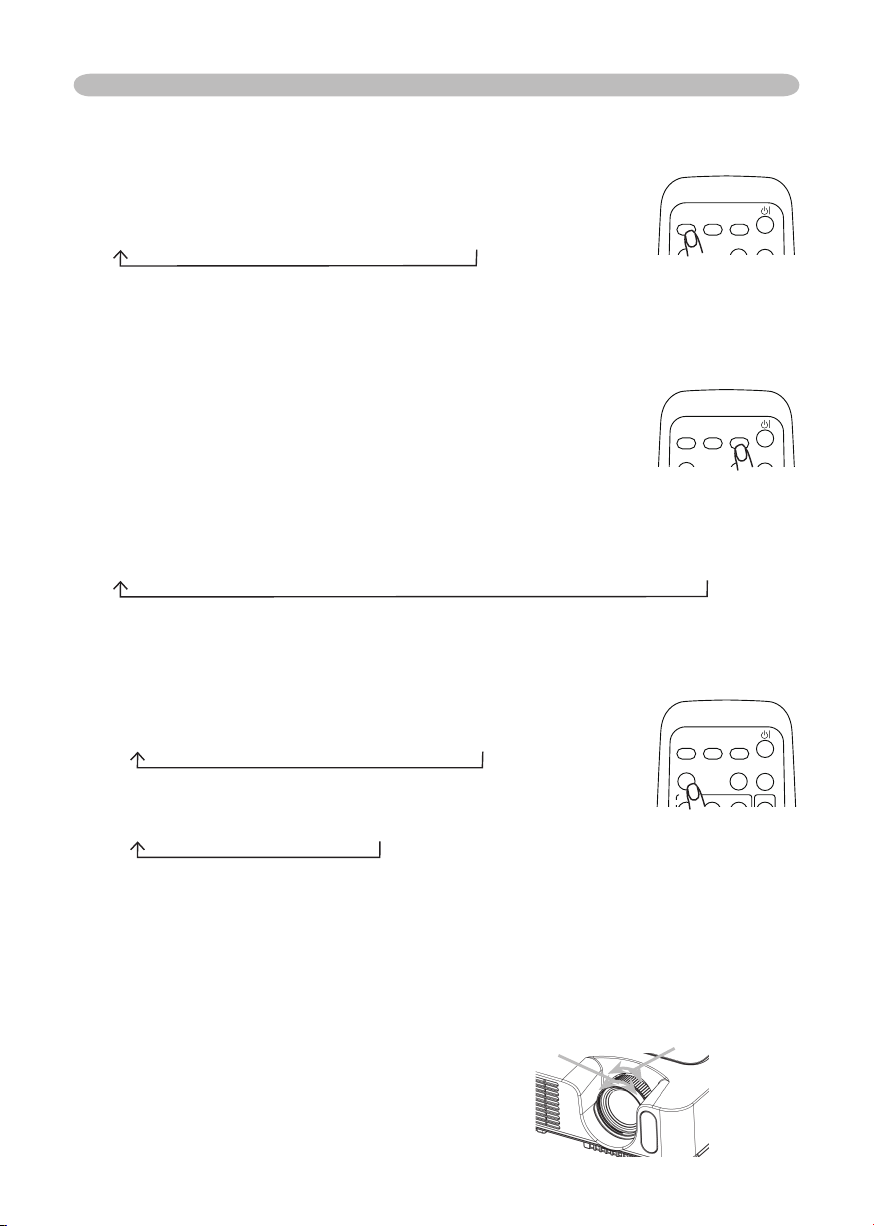
19
Эксплуатация.
HOME
PAGE UP
VIDEO
RGB
SEARCH
ON
MAGNIFY
ASPECT AUTO
BLANK
VOLUME
VIDEO
RGB
SEARCH
ASPECT AUTO
BLANK
VIDEO
RGB
SEARCH
ASPECT AUTO
BLANK
Выбор входного сигнала (продолжение)
Нажмите кнопку VIDEO на пульте дистанционного управления для выбора
1.
входного порта для сигнала видео.
При каждом нажатии кнопки проектор переключает
входные порты видео в нижеследующем порядке.
COMPONENT VIDEO S-VIDEO VIDEO
●
При нажатии кнопки VIDEO (при переключении от сигнала RGB к сигналу VIDEO)
и выборе ВКЛЮЧЕНА для пункта АВТОПОИСК в меню ОПЦИИ проектор сначала
проверяет порт COMPONENT VIDEO. При невозможности обнаружить входящий
сигнал для порта, проектор проверяет остальные порты.
Поиск входного
Нажмите кнопку SEARCH на пульте дистанционного
1.
управления.
После нажатия кнопки будет производится
автоматический поиск сигнала входных портов.
При нахождении входного сигнала проектор прекратит дальнейший поиск и начнет
демонстрацию изображения. Если проектор не сможет найти входной сигнал,
проектор автоматически вернется в положение, предшествовавшее началу поиска.
RGB IN 1 RGB IN 2 COMPONENT VIDEO S-VIDEO VIDEO
Выбор формата изображения
Нажмите кнопку ASPECT на пульте дистанционного управления.
1.
При каждом нажатии кнопки проектор переключает формат изображения
в нижеследующем порядке.
Для сигнала RGB
НОРМАЛЬНОЕ 4:3
16:9
Для сигнала видео, s-video или сигнала
компонентного видео
4:3
16:9 14:9
МАЛЕНЬКОЕ
При отсутствии сигнала
4:3 (Зафиксировано)
●
Позиция НОРМАЛЬНОЕ сохраняет оригинальный формат изображения сигнала.
● Использование функции автоматической настройки приводит все
установки формата изображения в начальное положение.
МАЛЕНЬКОЕ
Настройка функции увеличения и фокусирования
1.
2.
Используйте кольцо
увеличения изображения для
настройки размера экрана.
Используйте кольцо фокусирования для
фокусирования изображения.
Кольцо
фокусирования
Кольцо увеличения
изображения
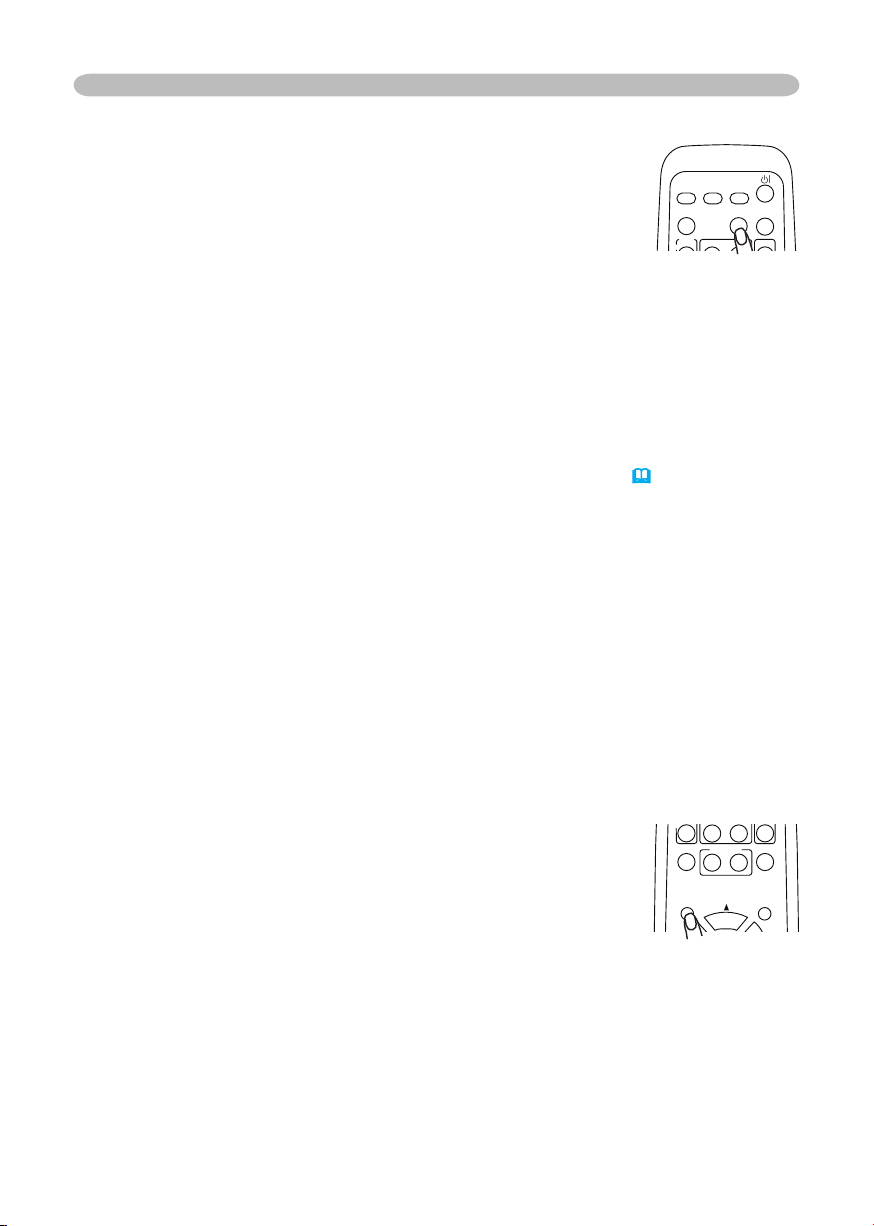
20
Эксплуатация.
HOME
PAGE UP
PAGE DOWN
END
VIDEO
RGB
SEARCH
FREEZE
OFF
ON
MAGNIFY
ASPECT AUTO
BLANK
MUTE
VOLUME
KEYSTONE
MY BUTTON
POSITION
1 2
MENU
HOME
PAGE UP
VIDEO
RGB
SEARCH
ON
MAGNIFY
ASPECT AUTO
BLANK
VOLUME
Использование функции автоматической настройки
Нажмите кнопку AUTO на пульте дистанционного управления.
1.
Для сигнала RGB
Автоматически настраиваются следующие позиции:
вертикальное положение, горизонтальное положение,
горизонтальная фаза, ракурс и размер по горизонтали. Также форматное
соотношение будет автоматически установлено на значение по умолчанию.
Перед началом настройки убедитесь, что окно приложения установлено
на максимальный размер. Темные изображения могут быть причиной
неправильной настройки. Во время настройки рекомендуется использовать
яркий экран.
Для сигнала видео video или s-video
Установка типа сигнала, наилучшего для соответствующего входного сигнала,
будет произведена автоматически.
Данная функция доступна только при выборе в меню ВХОД
АВТО для пункта ВИДЕО ФОРМАТ. При компонентном сигнале видео тип
сигнала определяется автоматически, независимо от данной функции.
Для сигнала видео, s-video или сигнала компонентного видео
Вертикальное положение, горизонтальное положение и форматное
соотношение будут автоматически установлены на значения по
умолчанию.
ля компонентного видео сигнала
Горизонтальная фаза будет автоматически установлена на значение по
умолчанию.
●
Данная процедура автоматической настройки занимает около 10 секунд.
С некоторыми видами входного сигнала данная функция может работать
некорректно.
(33)
. положения
Настройка расположения изображения.
Нажмите кнопку POSITION на пульте дистанционного
1.
управления.
На экране появится индикатор POSITION.
Для регулировки положения используйте кнопки курсора ▲/▼
2.
/◄/►.
Если Вы желаете перевести изображение в исходное положение, нажмите кнопку
RESET во время настройки.
Нажмите кнопку POSITION еще раз для завершения операции. Диалоговое
окно автоматически закроется через несколько секунд, даже без нажатия на
соответствующие кнопки.
● При осуществлении данной функции для видео сигнала возможно появление
помех в виде линий вне изображения.
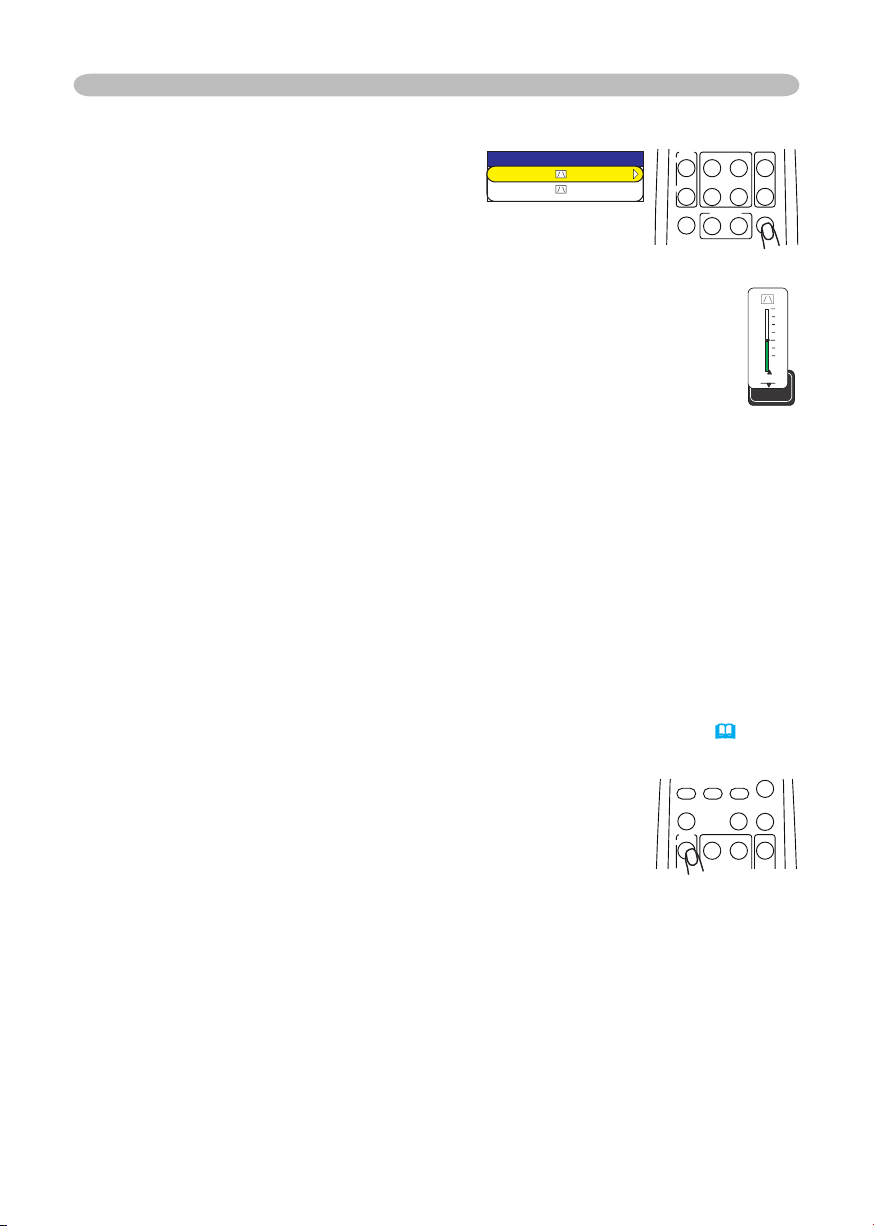
21
Эксплуатация.
HOME
PAGE UP
PAGE DOWN
END
VIDEO
RGB
SEARCH
FREEZE
OFF
ON
MAGNIFY
ASPECT AUTO
BLANK
MUTE
VOLUME
KEYSTONE
MY BUTTON
1 2
HOME
PAGE UP
VIDEO
RGB
SEARCH
ON
MAGNIFY
ASPECT AUTO
BLANK
VOLUME
ТРАПЕЦИЯ
ТРАПЕЦИЯ
ABTO ПРИМЕНИТЬ
РУЧНОЙ
Коррекция трапецеидального искажения
ажмите кнопку KEYSTONE на пульте
1.
дистанционного управления. На
экране появится диалоговое окно для
помощи в коррекции трапецеидального искажения.
Используйте кнопки курсора ▲/▼ для выбора
2.
операции АВТО или РУЧНОЙ, и нажмите кнопку ► для
осуществления следующего.
1) АВТО осуществляет автоматическую коррекцию
вертикального трапецеидального искажения.
2)
РУЧНОЙ отображает диалоговое окно для коррекции вертикального
трапецеидального искажения. Для настройки используйте кнопки ▲/▼.
Нажмите кнопку KEYSTONE еще раз для завершения операции.
Диалоговое окно автоматически закроется через несколько секунд, даже
без нажатия на соответствующие кнопки.
Доступный диапазон настроек зависит от входящего сигнала. Для некоторых
●
входящих сигналов данная функция может работать некорректно.
При установке функции ПО ВЕРТ или ГОР+ВЕРТ. для пункта ЗЕРК.ИЗОБР. в
●
меню НАСТРОЙКА функция АВТОKEYSTONE может работать некорректно, если
проектор установлен под углом или на наклонной поверхности.
При настройке увеличения на TELE данная коррекция может быть излишней.
●
Данная функция по мере возможности должна быть применена при установке
увеличения на ШИРОКИЙ.
При вертикальном угле почти в 0 градусов автоматическая коррекция
●
трапецеидального искажения может не работать.
При вертикальном угле ±30 градусов автоматическая коррекция трапецеидального
●
искажения может работать некорректно.
Данная функция недоступна при включенном ДЕТЕКТОР ПОЛОЖЕНИЯ (48).
●
Использование функции увеличения
Нажмите ON кнопки MAGNIFY на пульте дистанционного
1.
управления.
На экране появится индикатор УВЕЛИЧ. (индикатор исчезнет
через несколько секунд после отсутствия каких-либо действий), и
проектор приступит к выполнению функции УВЕЛИЧ.
С помощью кнопок курсора ▲/▼ отреглируйте уровень увеличения.
2.
Для передвижения области увеличения нажмите кнопку POSITION для функции
УВЕЛИЧ., и с помощью кнопок курсора ▲/▼/◄/► передвигайте область, которую
желаете увеличить. Для окончательного выбора зоны увеличения нажмите кнопку
POSITION еще раз.
Нажмите кнопку OFF для функции MAGNIFY на пульте дистанционного управления
для завершения операции Увеличение и возврата экрана в нормальное состояние.
●
Функция УВЕЛИЧ. автоматически завершается при смене входящего сигнала или
при смене параметров экрана ( при осуществлении автоматической настройки и т.п.).
●
При работе с функцией УВЕЛИЧ. может меняться состояние трапецеидального
изображение, которое будет восстановлено после выхода из функции УВЕЛИЧ.
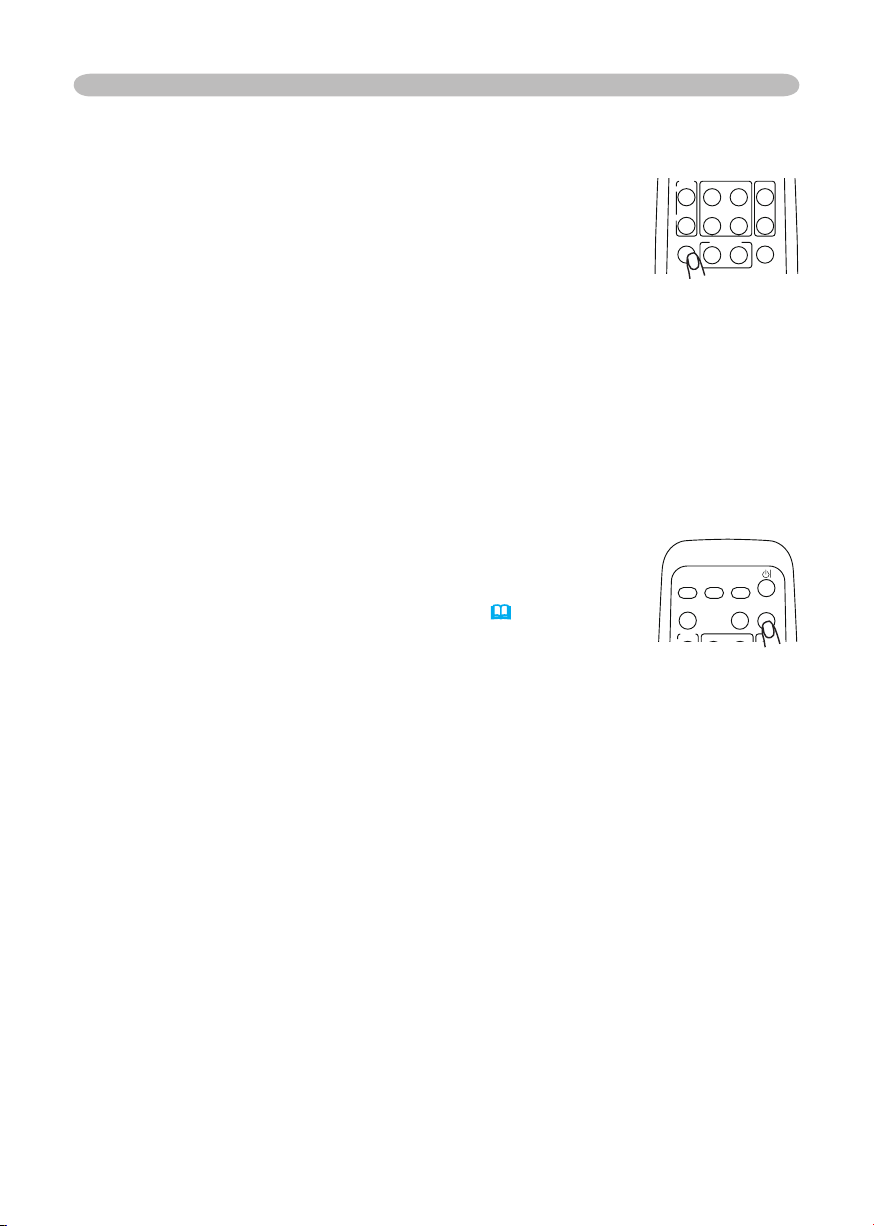
22
Эксплуатация.
HOME
PAGE UP
PAGE DOWN
END
VIDEO
RGB
SEARCH
FREEZE
OFF
ON
MAGNIFY
ASPECT AUTO
BLANK
MUTE
VOLUME
KEYSTONE
MY BUTTON
1 2
HOME
PAGE UP
VIDEO
RGB
SEARCH
MAGNIFY
ASPECT AUTO
BLANK
VOLUME
Остановка кадра
Нажмите кнопку FREEZE на пульте дистанционного управления.
1.
На экране появится индикатор СТОП КАДР, и проектор
начнет осуществление функции СТОП КАДР.
Нажмите кнопку FREEZE еще раз для завершения
функции СТОП КАДР и восстановления нормального
состояния экрана.
● Функция СТОП КАДР автоматически завершается при изменении входного
сигнала или при нажатии следующих кнопок на корпусе проектора или на
пульте дистанционного управления: STANDBY/ON, SEARCH, RGB, VIDEO,
BLANK, AUTO, ASPECT, VOLUME, MUTE, KEYSTONE, POSITION, MENU,
MAGNIFY, MY BUTTON.
● При продолжительном отображении проектором остановленного
кадра возможно появление эффекта «остаточного изображения» на
жидкокристаллическом экране. Не оставляйте проектор в состоянии СТОП
КАДР на продолжительное время.
Временное отключение экрана
Нажмите кнопку BLANK на пульте дистанционного управления.
1.
Экран входного сигнала отключится и появится пустой экран.
Смотрите пункт ПУСТОЙ ЭКР. в меню ЭКРАН
Нажмите кнопку BLANK еще раз для удаления пустого
экрана и установки экрана входного сигнала.
● Проектор автоматически вернется к входному сигналу экрана при нажатии
одной из кнопок на проекторе или пульте дистанционного управления, а
также при передаче одной из команд (кроме данных команд) через порт
CONTROL.
(37).
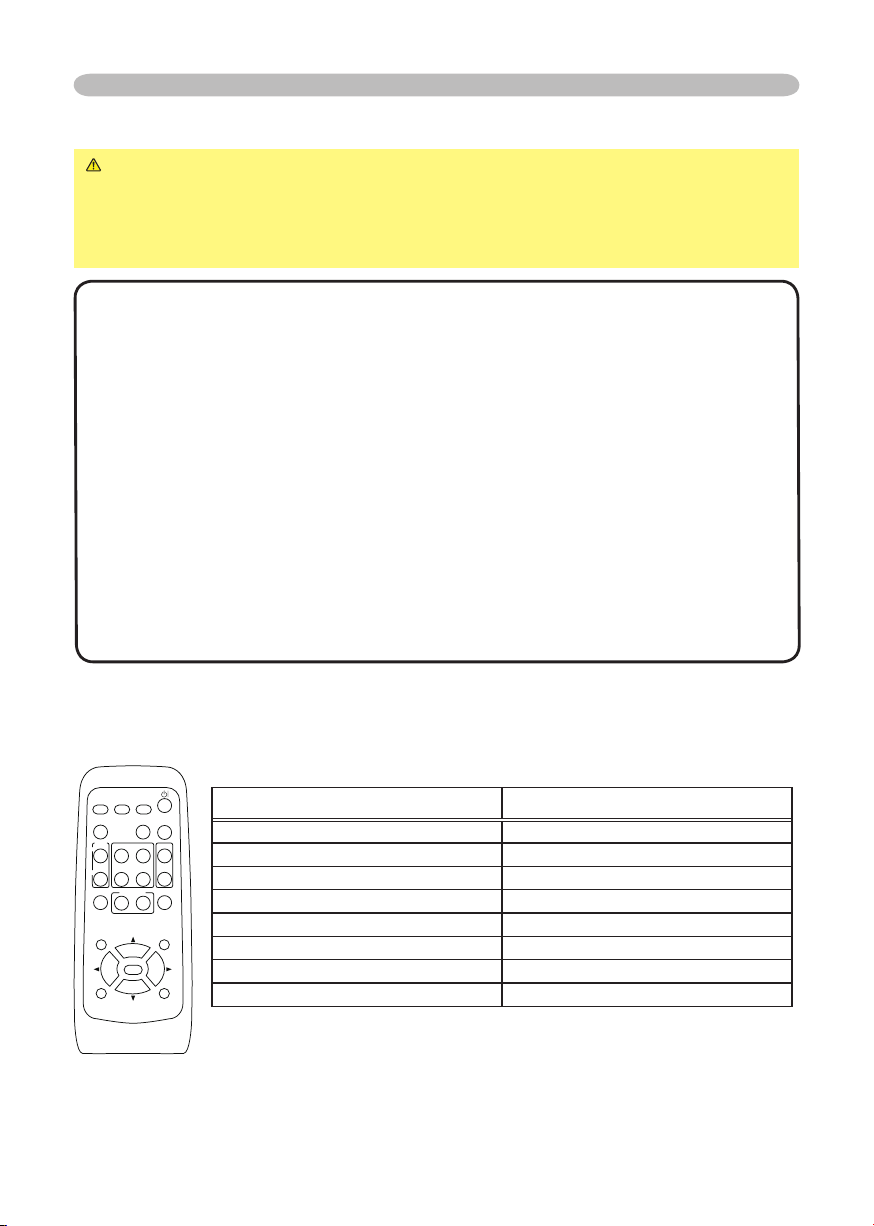
23
Эксплуатация.
HOME
PAGE UP
PAGE DOWN
END
VIDEO
RGB
SEARCH
FREEZE
OFF
ON
MAGNIFY
ASPECT AUTO
BLANK
MUTE
VOLUME
KEYSTONE
MY BUTTON
POSITION
1 2
ESC
ENTER
MENU
RESET
Работа с экраном компьютера
ВНИМАНИЕ. ►Неправильное использование мышки/клавиатуры
может привести к поломке оборудования.
• При использовании данной функции подсоединяйте проектор только к компьютеру.
• Перед подсоединением внимательно прочитайте инструкции компьютера, который
Вы планируете подсоединять.
ПРИМЕЧАНИЕ. •
Использование данного пульта дистанционного управления может
препятствовать использованию некоторых видов портативных и других компьютеров со
встроенными указывающими устройствами (например, указательный шарик). В данном
случае перед подсоединением зайдите в BIOS (system setup), выберите внешнюю мышку и
заблокируйте указывающее устройство. Некорректная работа мышки может быть вызвана
также отсутствием соответствующей программы в компьютере. Для более подробной
информации смотрите руководство по эксплуатуции Вашего компьютера.
• Управление USB может быть использовано с версией Windows 95 OSR2.1
или выше. В зависимости от конфигурации компьютера или драйверов мышки
использование пульта дистанционного управления может быть невозможно.
• Управление USB может быть использовано только для функций, перечисленных
выше. Нажатие одновременно двух кнопок на пульте невозможно (например,
нажатие двух кнопок для перемещения курсора по диагонали).
• Данная функция недоступна для использования во время разогрева лампы
проектора (индикатор POWER мигает зеленым) и при настройке звука и экрана,
коррекции трапецеидального искажения, увеличении изображения экрана,
использовании функции ПУСТОЙ ЭКР. или при отображении меню экрана.
Управление мышкой USB и клавиатурой
Соедините USB порт проектора с компьютером с помощью кабеля
1.
мышки.
Доступная функция
Перемещение курсора
Операции с пультом дистанционного управления
Использование кнопок курсора
▲,▼,◄,►
Левый клик мышкой Нажатие кнопки ENTER
Правый клик мышкой Нажатие кнопки RESET
Нажатие кнопки HOME на клавиатуре
Нажатие кнопки END на клавиатуре
Нажатие кнопки PAGE UP на клавиатуре
Нажатие кнопки PAGE DOWN на клавиатуре
Нажатие кнопки ESC на клавиатуре
Нажатие кнопки HOME
Нажатие кнопки END
Нажатие кнопки PAGE UP
Нажатие кнопки PAGE DOWN
Нажатие кнопки ESC
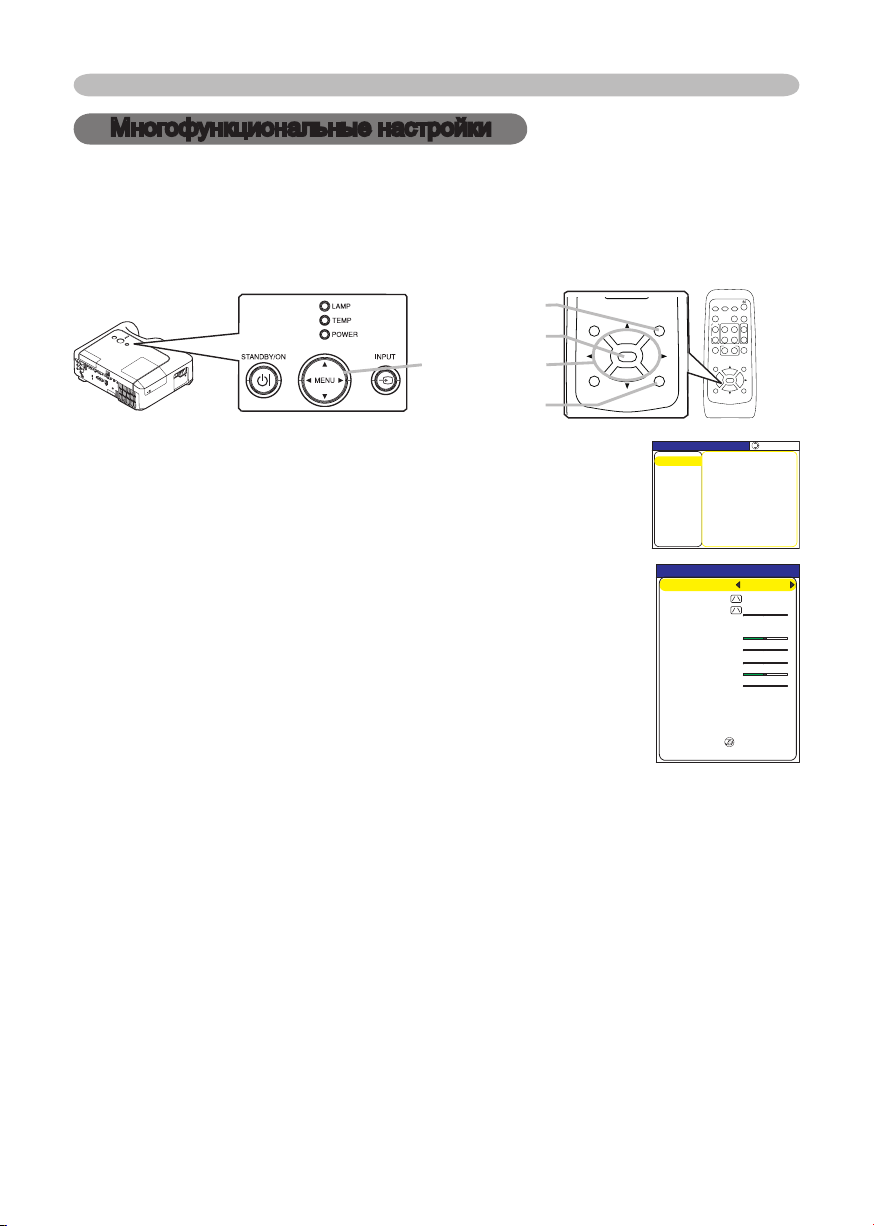
Многофункциональные настройки
УПР. МЕНЮ=4)$?
ОТНОШЕНИЕ
ПРИМЕНИТЬ
В подробн. Меню...
АВТОKEYSTONE
ТРАПЕЦИЯ
РЕЖ.КАРТИНКА
ЯРКОСТЬ
КОНТРАСТ
ЦВЕТ
НАСЫЩ.ТОНА
ЧЁТКОСТЬ
ТИХИЙ РЕЖИМ
ЗЕРК.ИЗОБР.
СБРОС
СРОК ФИЛЬТР
ЯЗЫК
НОРМАЛЬНОЕ
НОРМ.РЕЖ.
НОРМ.
J
РУССКИЙ
МЕНЮ [RGB1]
ИЗОБР.
НАСТРОЙКА
КАРТИНКА
ВХОД
ОПЦИИ
ЭКРАН
ЧЁТКОСТЬ 3
ЯРКОСТЬ 㧗0
КОНТРАСТ 㧗0
ЦВЕТ 㧗0
НАСЫЩ.ТОНА
㧗0
ЦВЕТ. ТЕМП.
СРЕДНЯЯ
ТИП.ޓИЗОБР.
ПРОБЕЛ 1
МОЯ ПАМЯТЬ
СОХРАНИТЬ 1
:
ВЫБОР
СЕТЬ
УПР. МЕНЮ
C
R
/P
R
C
B
/P
B
A
UDIO IN
2
A
UDIO IN
1
RGB IN
1
RGB IN
2
LA
N
CO
NT
R
OL
RG
B
OU
T
A
UDIO OU
T
US
B
VI
D
EO
S-VI
D
EO
A
C IN
HOME
PAGE UP
PAGE DOWN
END
VIDEO
RGB
SEARCH
FREEZE
OFF
ON
MAGNIFY
ASPECT AUTO
BLANK
MUTE
VOLUME
KEYSTONE
MY BUTTON
POSITION
1 2
ESC
ENTER
MENU
RESET
HOME
PAGE UP
PAGE DOWN
END
VIDEO
RGB
SEARCH
FREEZE
OFF
ON
MAGNIFY
ASPECT AUTO
BLANK
MUTE
VOLUME
KEYSTONE
MY BUTTON
POSITION
1 2
ESC
ENTER
MENU
RESET
Использование функций меню
Данный проектор имеет следующие меню:КАРТИНКА, ИЗОБР, ВХОД, НАСТРОЙКА, ЭКРАН,
ОПЦИИ, СЕТЬ, и УПР. МЕНЮ.
а остальные меню классифицируются по целям.
основана на одинаковых принципах, которые представляют собой следующее.
1.
На экране появится МЕНЮ или УПР. МЕНЮ.
Для УПР. МЕНЮ
2.
3.
4.
Для подробного МЕНЮ
2.
Затем нажмите кнопку курсора ► на проекторе или пульте
дистанционного управления, или кнопку ENTER на пульте
дистанционного управления для перехода в соответствующий пункт.
На экране появится выбранное меню.
3.
кнопку ENTER на пульте дистанционного управления для перехода в соответствующий пункт.
4.
●
При желании Вы можете восстановить настройки путем нажатия кнопки RESET
на пульте дистанционного управления во время работы с меню. Пункты,
реализация функции которых происходит одновременно с эксплуатацией
(напр. ЯЗЫК, ГОР. ФАЗА, ГРОМКОСТЬ и др.), не восстанавливаются.
●
Для подробного МЕНЮ, для возвращения на предыдущее изображение нажмите кнопку курсора ◄ на
проекторе или пульте дистанционного управления, или кнопку ESC на пульте дистанционного управления.
5.
Диалоговое окно автоматически закроется через 10 секунд, даже без нажатия на соответствующие кнопки.
● Некоторые функции не работают при выборе определенного входного
порта, или при отображении определенного входного сигнала.
24
Многофункциональные настройки
УПР. МЕНЮ состоит из часто применяемых функций,
Работа со всеми указанными меню
кнопка MENU.
кнопка ENTER
кнопки курсора
кнопка RESET
Нажмите кнопку MENU на пульте дистанционного
управления или одну из кнопок курсора на проекторе.
Если Вы хотите перейти в подробное МЕНЮ, выберите
«В подробн.Меню».
Используйте кнопки курсора ▲/▼ для управления.
Используйте кнопки курсора◄/► для управления.
Используйте кнопки курсора ▲/▼ для выбора меню.
Если Вы хотите перейти в УПР. МЕНЮ, выберите УПР.МЕНЮ.
Используйте кнопки курсора ▲/▼ для управления.
Затем нажмите кнопку курсора ► на проекторе или пульте дистанционного управления, или
Используйте кнопки курсора▲/▼ для управления.
Нажмите кнопку MENU на пульте дистанционного управления еще раз
для закрытия меню и завершения операции.
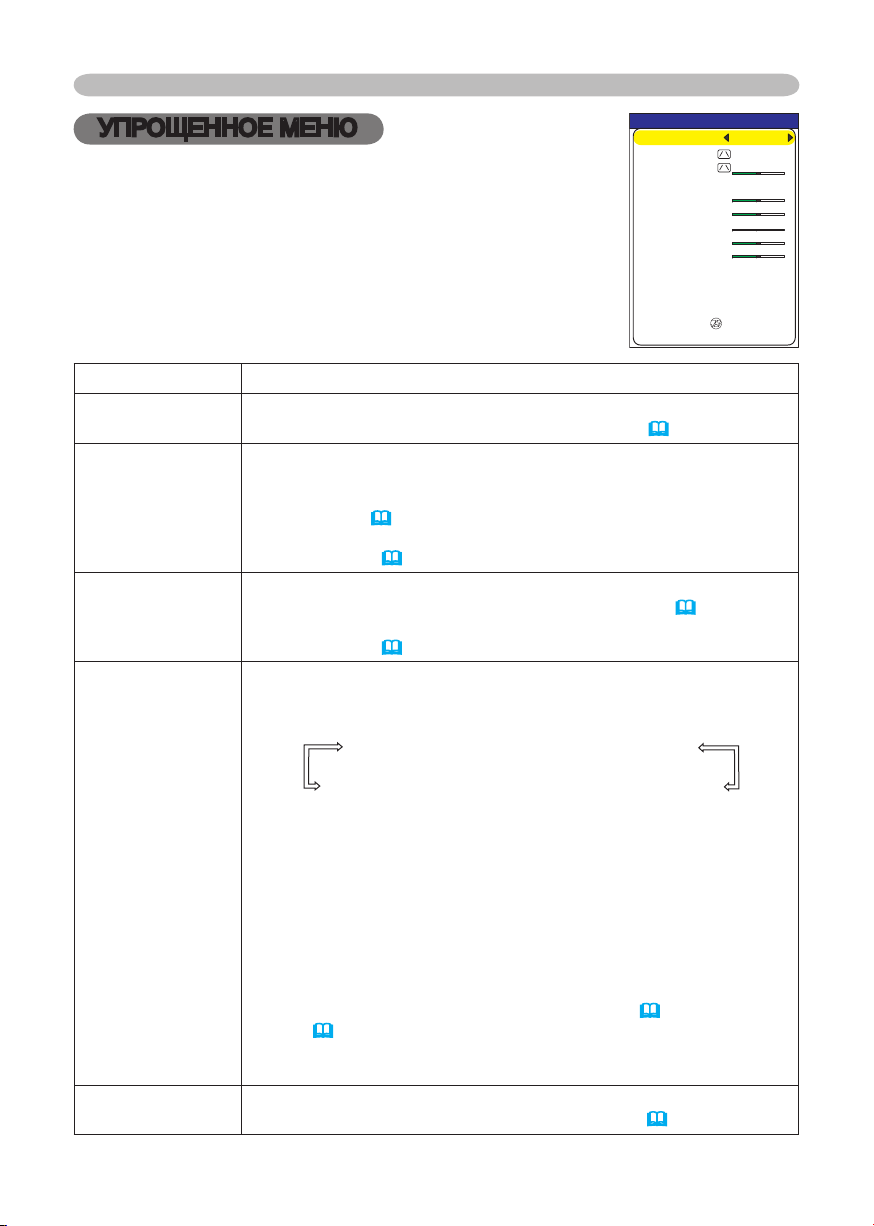
УПРОЩЕННОЕ МЕНЮ
УПР. МЕНЮ=4)$?
ОТНОШЕНИЕ
ПРИМЕНИТЬ
В подробн. Меню...
АВТОKEYSTONE
ТРАПЕЦИЯ
РЕЖ.КАРТИНКА
ЯРКОСТЬ
КОНТРАСТ
ЦВЕТ
НАСЫЩ.ТОНА
ЧЁТКОСТЬ
ТИХИЙ РЕЖИМ
ЗЕРК.ИЗОБР.
СБРОС
СРОК ФИЛЬТР
ЯЗЫК
НОРМАЛЬНОЕ
НОРМ.РЕЖ.
НОРМ.
J
РУССКИЙ
УПРОЩЕННОЕ МЕНЮ
С помощью УПР. МЕНЮ можно производить действия
над пунктами, указанными в таблице ниже.
Выберите пункт с помощью кнопок курсора ▲/▼ на
проекторе или на пульте дистанционного управления.
Все последующие операции совершайте в соотвествии с
описанием ниже.
название пункта описание
ОТНОШЕНИЕ
ПРИМЕНИТЬ
АВТОKEYSTONE
ТРАПЕЦИЯ
Выберите форматное соотношение при помощи кнопок ◄/►.
Смотрите пункт ОТНОШЕНИЕ в меню ИЗОБР (30).
Нажатие кнопки ► активизирует функцию автоматического
трапецеидального искажения.
Смотрите пункт ПРИМЕНИТЬ АВТОKEYSTONE в меню
НАСТРОЙКА (35).
Данная функция недоступна при включенном ДЕТЕКТОР
ПОЛОЖЕНИЯ (48).
Выберите трапецеидальное искажение при помощи кнопок
Смотрите пункт ТРАПЕЦИЯ в меню НАСТРОЙКА (35).
Данная функция недоступна при включенном ДЕТЕКТОР
ПОЛОЖЕНИЯ (48).
Выберите режим изображения при помощи кнопок ◄/►. Режим
изображения представлет собой различные комбинации
ТИП. ИЗОБР. и ЦВЕТ. ТЕМП. Выбирите подходящий режим в
соответствии с источником проектирования.
НОРМАЛЬНОЕ ó КИНО ó ДВИЖЕНИЕ
◄/►.
РЕЖ.КАРТИНКА
ЯРКОСТЬ
БЕЛ.ЭКРАН ó ЭКРАН (ЗЕЛ) ó ЭКРАН (ЧЕРН)
НОРМАЛЬНОЕ: (ЦВЕТ. ТЕМП. = СРЕДНЯЯ ПРОБЕЛ) + (ТИП.ИЗОБР. = #1ПРОБЕЛ)
КИНО: (ЦВЕТ. ТЕМП. = НИЗКАЯ ПРОБЕЛ) + (ТИП. ИЗОБР. = #2ПРОБЕЛ)
ДВИЖЕНИЕ: (ЦВЕТ. ТЕМП. = ВЫСОКАЯ ПРОБЕЛ) + (ТИП. ИЗОБР. =#3ПРОБЕЛ)
ЭКРАН (ЧЕРН): (ЦВЕТ. ТЕМП. = ВЫС. ЯРК.-1 ПРОБЕЛ) + (ТИП. ИЗОБР. =#4ПРОБЕЛ)
ЭКРАН (ЗЕЛ): (ЦВЕТ. ТЕМП. = ВЫС. ЯРК.-2 ПРОБЕЛ) + (ТИП. ИЗОБР. =#4ПРОБЕЛ)
БЕЛ.ЭКРАН: (ЦВЕТ. ТЕМП. = СРЕДНЯЯ ПРОБЕЛ) + (ТИП. ИЗОБР. =#5ПРОБЕЛ)
• Если комбинирование ТИП. ИЗОБР. и ЦВЕТ. ТЕМП. отличается
от предписанных выше режимов, то на экране меню для РЕЖ.
КАРТИНКА появится надпись ПО ВЫБОРУ. За более подробной
информацией смотрите пункты ТИП. ИЗОБР. (27) и ЦВЕТ.
ТЕМП (28). для меню КАРТИНКА.
• При осуществлении данной функции возможно появление
помех в виде линий.
Настраивайте яркость при помощи кнопок ◄/► .
Смотрите пункт ЯРКОСТЬ в меню КАРТИНКА (27).
25
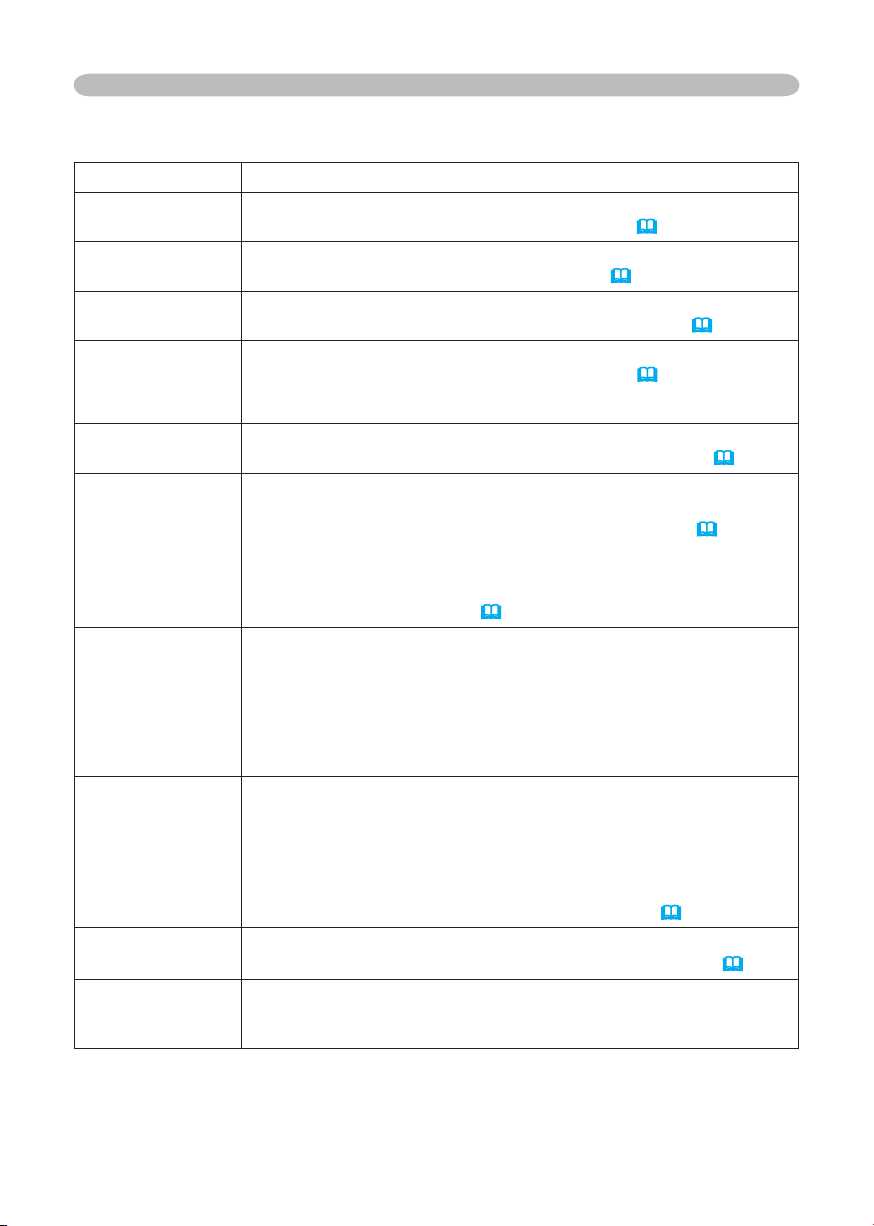
26
УПРОЩЕННОЕ МЕНЮ
УПРОЩЕННОЕ МЕНЮ (продолжение)
название пункта описание
КОНТРАСТ
ЦВЕТ
НАСЫЩ. ТОНА
ЧЁТКОСТЬ
ТИХИЙ РЕЖИМ
ЗЕРК. ИЗОБР.
СБРОС
СРОК ФИЛЬТР
ЯЗЫК
В подробн.
Меню
Настраивайте контраст при помощи кнопок ◄/►.
Смотрите пункт КОНТРАСТ в меню КАРТИНКА (27).
Настраивайте силу цвета всего изображения при помощи кнопок
Смотрите пункт ЦВЕТ в меню КАРТИНКА (28).
Настраивайте насыщенность тона изображения при помощи кнопок
Смотрите пункт НАСЫЩ. ТОНА в меню КАРТИНКА (28).
Настраивайте четкость при помощи кнопок ◄/►.
Смотрите пункт ЧЕТКОСТЬ в меню КАРТИНКА (28).
• При настройке возможно возникновение шумов. Это не
является некорректной работой.
Использование кнопок ◄/► вкл./выкл. функцию тихого режима.
Смотрите пункт ТИХИЙ РЕЖИМ в меню НАСТРОЙКА (35).
Использование кнопок ◄/► переключает положение
зеркального изображения.
Смотрите пункт ЗЕРК. ИЗОБР. в меню НАСТРОЙКА (36).
При положении ВКЛЮЧЕНА для ДЕТЕКТОР ПОЛОЖЕНИЯ
и смене статуса ЗЕРК.ИЗОБР. после выключения питания
и повторного включения проектора отобразится Сигнал
ДЕТЕКТОР ПОЛОЖЕНИЯ (48).
Исполнение данной функции возвращает все установки пунктов
УПР.
МЕНЮ в начальное положение, кроме пунктов СРОК ФИЛЬТР и
ЯЗЫК.
Для подтверждения сброса появляется диалоговое окно. При
выборе СБРОС при помощи кнопки ▲ происходит переход в
начальное положение.
Исполнение данной функции переустанавливает таймер
фильтра, который отсчитывает срок эксплуатации воздушного
фильтра.
Для подтверждения сброса появляется диалоговое окно.
При выборе СБРОС при помощи кнопки ▲ происходит
переустановка .
Смотрите пункт СРОК ФИЛЬТР в меню ОПЦИИ (41).
Выберите пункт ЯЗЫК с помощью кнопок ◄/► для отображения
языка меню. Смотрите описание ЯЗЫК в меню ЭКРАН (37).
Выберите В подробн. Меню и нажмите кнопку ► или кнопку
ENTER для использования меню КАРТИНКА, ИЗОБР., ВХОД,
НАСТРОЙКА, ЭКРАН, ОПЦИИ или СЕТЬ.
◄/►.
◄/►.
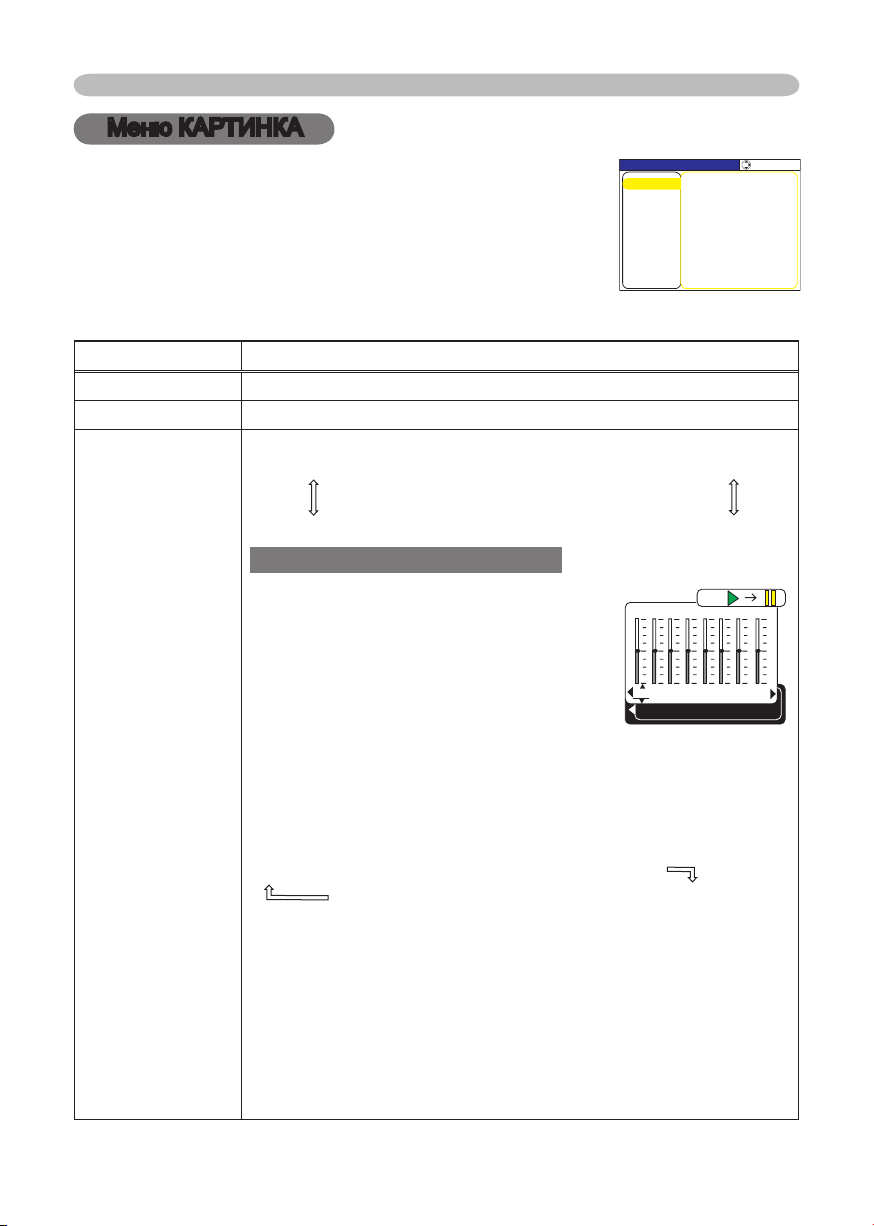
27
При помощи меню КАРТИНКА можно производить действия
1+02+03+04+05+06+07+08
+0
ТИП. ИЗОБР. [ПО ВЫБОРУ 1
]
ENTER :
МЕНЮ [RGB1]
ИЗОБР.
НАСТРОЙКА
КАРТИНКА
ВХОД
ОПЦИИ
ЭКРАН
ЧЁТКОСТЬ 3
ЯРКОСТЬ 㧗0
КОНТРАСТ 㧗0
ЦВЕТ 㧗0
НАСЫЩ.ТОНА
㧗0
ЦВЕТ. ТЕМП.
СРЕДНЯЯ
ТИП.ޓИЗОБР.
ПРОБЕЛ 1
МОЯ ПАМЯТЬ
СОХРАНИТЬ 1
:
ВЫБОР
СЕТЬ
УПР. МЕНЮ
над пунктами, указанными в таблице ниже.
Выберите пункт с помощью кнопок курсора ▲/▼ на проекторе или пульте
дистанционного управления, и нажмите кнопку курсора ► на проекторе
или пульте дистанционного управления, или кнопку ENTER на пульте
дистанционного управления для перехода в соответствующий пункт. Все
последующие операции совершайте в соотвествии с описанием ниже.
название пункта описание
Меню КАРТИНКА
Меню КАРТИНКА
ЯРКОСТЬ Настройте яркость при помощи кнопок ▲/▼ . : Яркий ó Темный
КОНТРАСТ
ТИП. ИЗОБР.
Настройте контраст при помощи кнопок
▲/▼
. : Сильный ó Слабый
Выберите режим ТИП. ИЗОБР. при помощи кнопок ▲/▼.
#1 ПРОБЕЛ ó #1 ПО ВЫБОРУ ó #2 ПРОБЕЛ ó #2 ПО ВЫБОРУ ó #3 ПРОБЕЛ
#5 ПО ВЫБОРУ ó #5 ПРОБЕЛ ó #4 ПО ВЫБОРУ ó #4 ПРОБЕЛ ó #3 ПО ВЫБОРУ
Для настройки ПО ВЫБОРУ
При выборе режима ПО ВЫБОРУ и
последующем нажатии кнопки ► или
кнопки ENTER появляется диалоговое
окно для помощи в настройке.
Данная функция полезна в случаях, когда
Вы желаете изменить яркость конкретных
тонов.
Выберите пункт при помощи кнопок ◄/► и отрегулируйте
уровень с помощью кнопок ▲/▼.
Вы можете просмотреть пробный вариант для проверки
настройки путем нажатия кнопки ENTER.
При каждом нажатии кнопки ENTER варианты переключаются в
следующем порядке.
Без вариантов ð серая шкала из 9-ти ступеней
световой импульс серая шкала из 15-ти ступеней
Восемь дорожек эквалайзера соответствуют восьми уровням тона
для пробных установок, исключая самый темный левый край.
Если Вы желаете отрегулировать второй слева показатель (
шкала из 9-ти ступеней
), используйте дорожку эквалайзера
серая
под номером 1. Самый темный тон, находящийся в левом конце
пробного варианта настройки нельзя настраивать при помощи
дорожек эквалайзера.
• При осуществлении данной функции возможно появление
помех в виде линий.
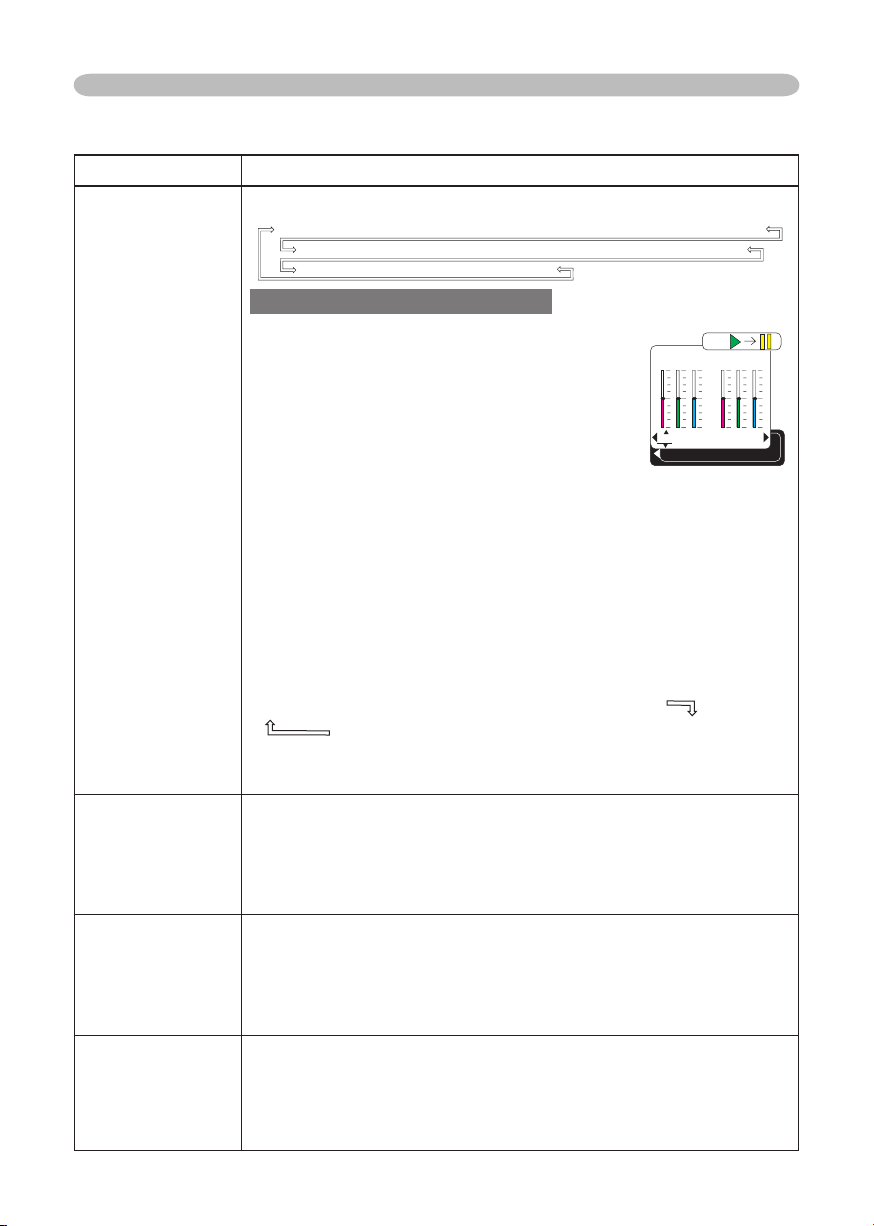
28
Меню КАРТИНКА
ВЫСОКАЯ ПРОБЕЛ � ВЫСОКАЯ ПО ВЫБОРУ � СРЕДНЯЯ ПРОБЕЛ � СРЕДНЯЯ ПО ВЫБОРУ
НИЗКАЯ ПРОБЕЛ
�
НИЗКАЯ ПО ВЫБОРУ
�
ВЫС. ЯРК.-1 ПРОБЕЛ
�
ВЫС. ЯРК.-1 ПО ВЫБОРУ
ВЫС. ЯРК.-2 ПРОБЕЛ � ВЫС. ЯРК.-2 ПО ВЫБОРУ
R
+0 G +0 B +0
ЦВЕТ. ТЕМП. [ПО ВЫБОРУ 1
]
ENTER :
ВОЗМЕЩЕН.
R
+0 G +0 B +0
НАБОР
Меню КАРТИНКА (продолжение)
название пункта описание
Выберите режим цветовой температуры при помощи кнопок
Для настройки ПО ВЫБОРУ
При выборе режима ПО ВЫБОРУ и
последующем нажатии кнопки ► или кнопки
ENTER появляется диалоговое окно для
помощи в настройке ВОЗМЕЩЕН. и/или
НАБОР в режиме ПО ВЫБОРУ.
Настройка пункта ВОЗМЕЩЕН. позволяет
менять интенсивность цвета полных тонов
ЦВЕТ. ТЕМП .
ЦВЕТ
НАСЫЩ. ТОНА
ЧЁТКОСТЬ
пробного образца.
Настройка пункта НАБОР влияет в основном
на интенсивность цвета ярких тонов пробного
образца.
Выберите пункт при помощи кнопок ◄/►и отрегулируйте
уровень с помощью кнопок ▲/▼.
Вы можете просмотреть пробный вариант для проверки
настройки путем нажатия кнопки ENTER.
При каждом нажатии кнопки ENTER варианты переключаются в
следующем порядке.
Без вариантов ð серая шкала из 9-ти ступеней
световой импульс серая шкала из 15-ти ступеней
• При осуществлении данной функции возможно появление
помех в виде линий.
Настраивайте силу цвета всего изображения при помощи
кнопок ▲/▼.
Сильный ó Слабый
• Данный пункт можно выбрать только для сигнала видео,
s-видео и компонентного сигнала.
Настраивайте насыщенность тона всего изображения при
помощи кнопок ▲/▼.
Зеленее ó Краснее
• Данный пункт можно выбрать только для сигнала видео,
s-видео и компонентного сигнала.
Настраивайте четкость изображения при помощи кнопок ▲/▼.
Сильный ó Слабый
• При настройке возможно возникновение шумов и/или
мерцание экрана на некоторое время. Это не является
некорректной работой.
▲/▼.
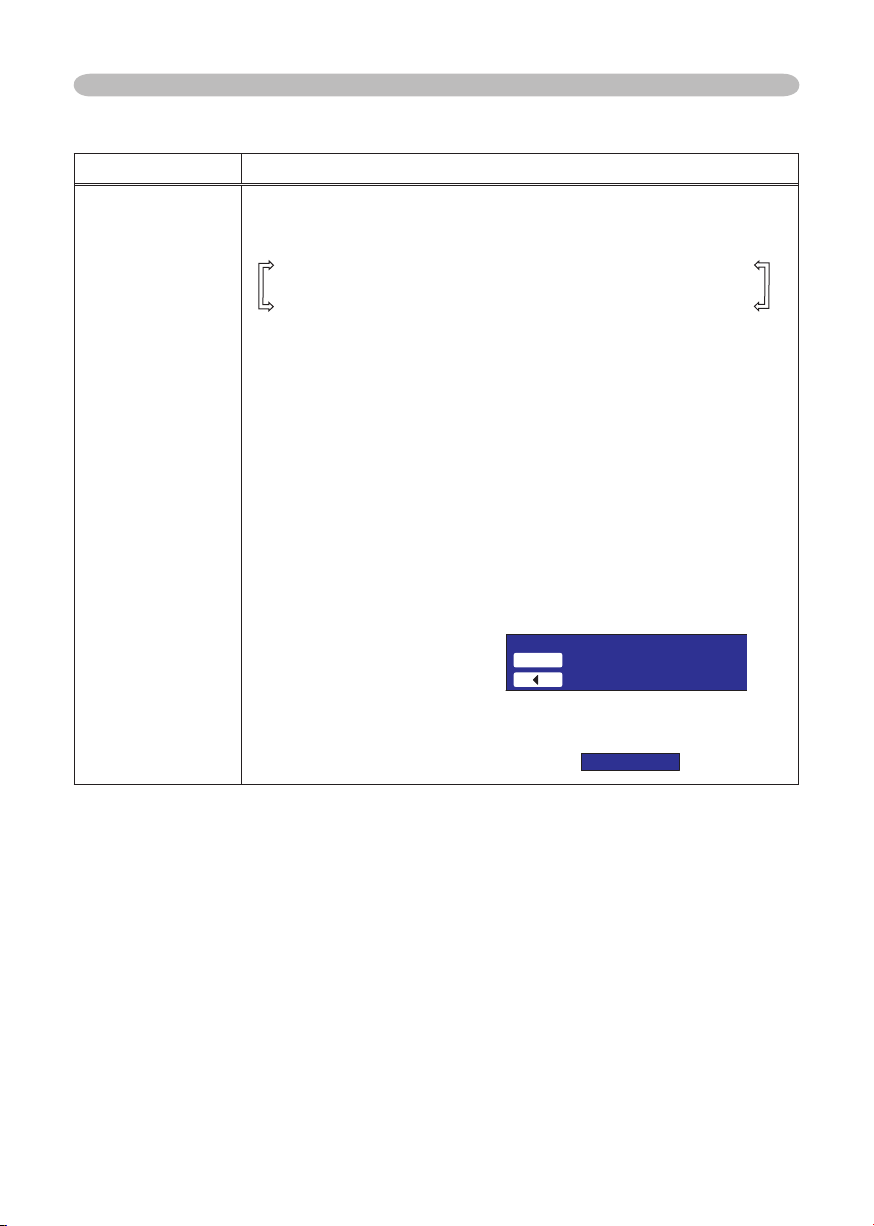
29
Меню КАРТИНКА (продолжение)
Временное состояние
MEMORY ;
Вызвать сохраненные параметры
; ВЫХОД
НЕТ СОХР. ИНФ.
название пункта описание
Выберите режим МОЯ ПАМЯТЬ при помощи кнопок ▲/▼ и
затем путем нажатия кнопки ► или кнопки ENTER осуществите
каждую функцию.
ЗАГРУЗИТЬ 1 ó ЗАГРУЗИТЬ 2 ó ЗАГРУЗИТЬ 3 ó ЗАГРУЗИТЬ 4
СОХРАНИТЬ 4 ó СОХРАНИТЬ 3 ó СОХРАНИТЬ 2 óСОХРАНИТЬ 1
Данный проектор имеет 4 пронумерованные установки памяти.
Установки ЗАГРУЗИТЬ 1, ЗАГРУЗИТЬ 2, ЗАГРУЗИТЬ 3 и
ЗАГРУЗИТЬ 4 загружают информацию из памяти соответствующего
номера директивы и автоматически настраивают изображение в
зависимисти от сохраненной информации.
Установки СОХРАНИТЬ 1, СОХРАНИТЬ 2, СОХРАНИТЬ 3 и
СОХРАНИТЬ 4 записывают текущую настройку в соответствующий
МОЯ ПАМЯТЬ
номер директивы памяти.
• Сохранение данных текущей настройки для пунктов в меню
КАРТИНКА.
• При загрузке информации в память возможно возникновение
шумов и/или мерцание экрана на некоторое время. Это не
является некорректной работой.
При отсутствии сохранения текущих настроек появится следующее
окно.
Меню КАРТИНКА
Для загрузке настроек нажмите кнопку MEMORY. При отсутствии
сохраненных настроек появится следующее диалоговое окно.
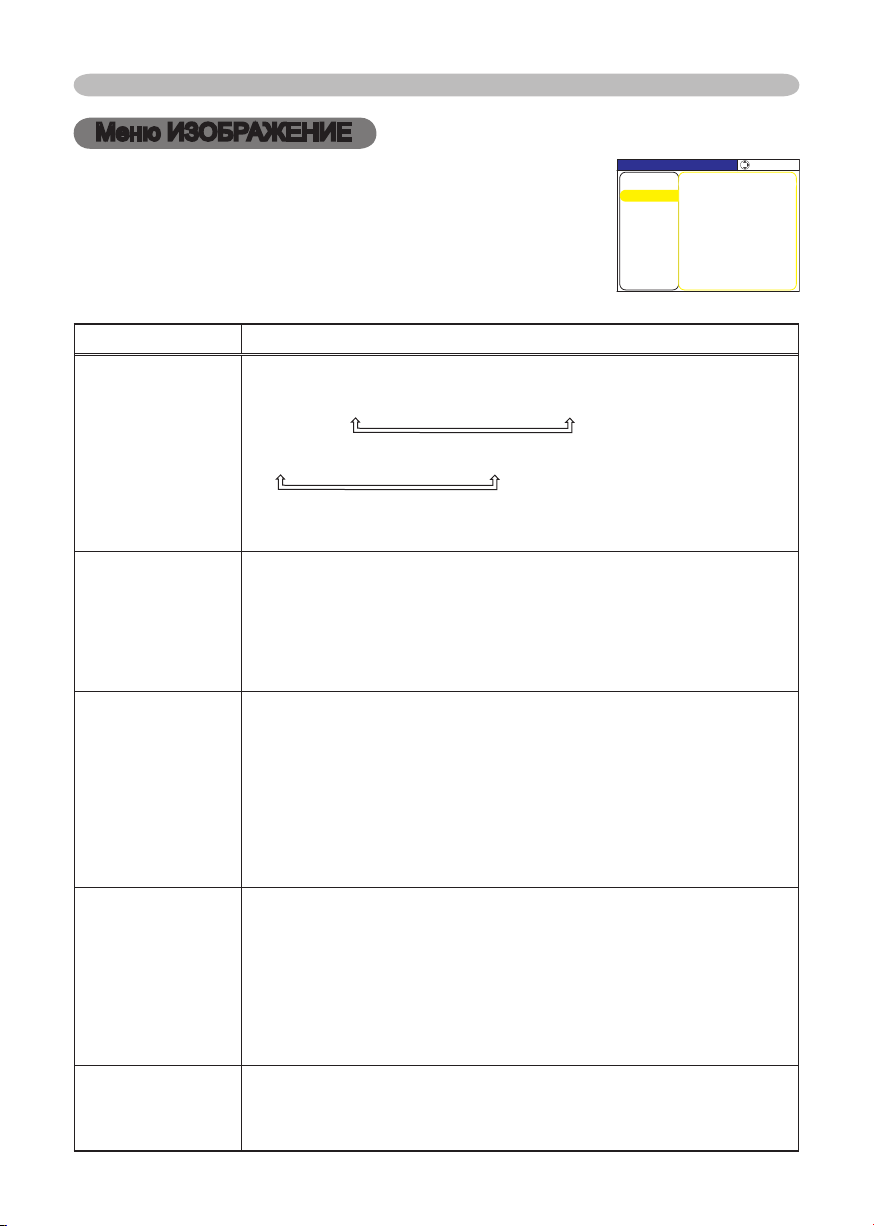
30
Меню ИЗОБРАЖЕНИЕ
БЛОК АВТОНАСТРОЙКИ
ОТНОШЕНИЕ 4:3
ПОДАВЛ. ШУМ 5
ГОР.ФАЗА 16
ГОР.РАЗМЕР 1344
ГОР.СДВИГ 142
ВЕРТ.СДВИГ
25
МЕНЮ [RGB1] :
ВЫБОР
ИЗОБР.
НАСТРОЙКА
КАРТИНКА
ВХОД
ОПЦИИ
ЭКРАН
СЕТЬ
УПР. МЕНЮ
Меню ИЗОБРАЖЕНИЕ
При помощи меню ИЗОБР. можно производить действия над пунктами,
указанными в таблице ниже.
Выберите пункт с помощью кнопок курсора
дистанционного управления, и нажмите кнопку курсора ► на проекторе
или пульте дистанционного управления, или кнопку ENTER на пульте
дистанционного управления для перехода в соответствующий пункт. Все
последующие операции совершайте в соотвествии с описанием ниже.
название пункта описание
ОТНОШЕНИЕ
ПОДАВЛ. ШУМ
ВЕРТ. СДВИГ
ГОР. СДВИГ
ГОР. ФАЗА
▲/▼
на проекторе или пульте
Выберите отношение при помощи кнопок ▲/▼.
Для сигнала RGB
НОРМАЛЬНОЕ ó 4:3
ó
16:9
МАЛЕНЬКОЕ
ó
Для сигнала видео, s-video или сигнала компонентного видео
4:3
ó
16:9 ó 14:9
МАЛЕНЬКОЕ
ó
При отсутствии сигнала
4:3
16:9
ó
•
Позиция НОРМАЛЬНОЕ сохраняет оригинальный формат изображения сигнала.
Настройте уровень подавления шумов при помощи кнопок ▲/▼.
Маленький(уменьшает изображение) ó Большой (увеличивает изображение)
• Данный пункт можно выбрать только для сигнала видео,
s-видео и компонентного сигнала.
•
При настройке, превышающей нормальный уровень возможно
ухудшение параметров качества изображения на перифирии. В подобном
случае настройте уровень подавления шумов на более маленький.
Настройте вертикальный сдвиг при помощи кнопок ▲/▼.
Верх ó Вниз
• Чрезмерная настройка позиции по вертикали может привести к
возникновению помех на экране. В данном случае переустановите
позицию по вертикали на значение по умолчанию. При выбранном
ВЕРТ.СДВИГ нажатие на кнопку RESET переустанавливает ВЕРТ.
СДВИГ на значение по умолчанию.
Для сигнала видео, s-video или сигнала компонентного видео
Границы настройки ВЕРТ.СДВИГ зависят от установок ПОДАВЛ.ШУМ.
При установке ПОДАВЛ.ШУМ на 10 настройка невозможна.
Настройте горизонтальный сдвиг при помощи кнопок ▲/▼.
Левый ó Правый
• Чрезмерная настройка позиции по горизонтали может привести к
возникновению помех на экране. В данном случае переустановите позицию по
горизонтали на значение по умолчанию. При выбранном ГОР.СДВИГ нажатие
на кнопку RESET переустанавливает ГОР.СДВИГ на значение по умолчанию.
Для сигнала видео, s-video или сигнала компонентного видео
Границы настройки ГОР.СДВИГ зависят от установок ПОДАВЛ.ШУМ. При
установке ПОДАВЛ.ШУМ. на 10 настройка невозможна.
Настройте горизонтальную фазу при помощи кнопок ▲/▼ для
устранения мелькания.
Правый ó Левый
•
Данный пункт доступен только при сигнале RGB или компонентном видео сигнале.
